计算机win8
win7下安装win8 时间:2021-02-28 阅读:()
设置指南设置指南型号:PP39L注、小心和警告注:"注"表示可以帮助您更好地使用计算机的重要信息.
小心:"小心"表示可能会损坏硬件或导致数据丢失,并告诉您如何避免此类问题.
警告:"警告"表示可能会导致财产损失、人身伤害甚至死亡.
如果您购买的是Delln系列计算机,则本文中关于MicrosoftWindows操作系统的任何参考内容均不适用.
本说明文件中的信息如有更改,恕不另行通知.
2010DellInc.
保留所有权利.
未经DellInc.
书面许可,严禁以任何形式对这些材料进行复制.
此文本中所使用的商标:Dell、DELL徽标、YOURSISHERE、SolutionStation、和DellConnect是DellInc.
的商标;Intel、Pentium和Celeron是注册商标,Core是IntelCorporation在美国和/或其他国家或地区的商标;Microsoft、Windows、WindowsVista和WindowsVista开始按钮徽标是MicrosoftCorporation在美国和/或其他国家或地区的商标或注册商标;Blu-rayDisc是Blu-rayDiscAssociation的商标;Bluetooth是BluetoothSIG,Inc.
拥有的注册商标,Dell在其许可下使用.
本说明文件中述及的其他商标和商品名称是指拥有相应标记和名称的公司或其制造的产品.
DellInc.
对其它公司的商标和商品名称不拥有任何所有权.
2010年5月P/NMVHGMRev.
A013设置Studio膝上型计算机5设定计算机之前5连接交流适配器6连接网络电缆(可选)7按下电源按钮8设置MicrosoftWindows9创建系统恢复介质(推荐)10安装SIM卡(可选)12启用或禁用无线功能(可选)14连接至Internet(可选)16使用Studio膝上型计算机20右侧功能键20左侧功能键24计算机基座功能28触摸板操作30多媒体控制键32显示功能键34使用触摸屏(可选)36使用光盘驱动器40取出和装回电池42软件功能44自由落体传感器45DellDock46DellDataSafeOnlineBackup47解决问题48触摸屏问题48哔声代码49网络问题50电源问题51内存问题52锁定和软件问题53目录4使用支持工具55Dell支持中心55我的Dell下载56系统信息56硬件故障排除58DellDiagnostics59还原操作系统63系统还原64DellDataSafeLocalBackup65系统恢复介质67DellFactoryImageRestore68获得帮助70技术支持和客户服务71DellConnect71在线服务72订单状态自动查询服务73产品信息73根据质保返回商品维修或退款74致电之前75与Dell联络76更多信息和资源78规格80附录93Macrovision产品声明93NOM信息,或官方墨西哥标准(仅适用于墨西哥)94索引95目录5本节提供了设置Studio15-1555/1557/1558膝上型计算机的信息.
设定计算机之前在定位计算机时,确保电源易于使用、通风良好,且有水平面可放置计算机.
限制计算机周围的气流可能导致计算机过热.
为了防止过热,请至少在计算机背面留出10.
2厘米(4英寸)的空间,在其他各面至少留出5.
1厘米(2英寸)的空间.
切勿在计算机开启时将其置于密闭空间内,例如箱柜或抽屉中.
警告:请勿将物品推入或阻塞通风孔,或使灰尘沉积在通风孔处.
Dell计算机通电时,请勿将其放在通风不佳的环境中(例如闭合的公文包)或纤维表面(例如地毯或垫子).
通风受阻可能会损坏计算机、降低计算机的性能或引起火灾.
计算机开始发热时会打开风扇.
风扇噪声属于正常情况,并不表示风扇或计算机存在问题.
小心:在计算机上放置或堆积重物或尖锐物品可能会对计算机造成永久性损坏.
设置Studio膝上型计算机6设置Studio膝上型计算机连接交流适配器将交流适配器连接至计算机,然后将其插入电源插座或电涌保护器.
警告:此交流适配器可以与世界各地的电源插座配合使用.
但是,电源连接器和配电盘则因国家或地区的不同而有所差异.
使用不兼容的电缆或不正确地将电缆连接至配电盘或电源插座可能会引起火灾或对计算机造成永久损害.
注:将电源线牢固地连接至适配器,并确保适配器上的指示灯在电源打开后亮起.
7设置Studio膝上型计算机连接网络电缆(可选)要使用有线网络连接,请连接网络电缆.
8设置Studio膝上型计算机按下电源按钮9设置Studio膝上型计算机设置MicrosoftWindowsDell计算机预先配置了MicrosoftWindows操作系统.
首次设置Windows时,请按照屏幕上的说明操作.
这些步骤是强制性的,可能要花一些时间才能完成.
Windows设置屏幕将引导您经过几个步骤,包括接受许可协议、设置偏好和设定Internet连接.
小心:切勿中断操作系统的设置过程.
否则可能致使计算机无法使用,从而需要重新安装操作系统.
注:为了使计算机获得最佳性能,建议您为计算机下载并安装最新的BIOS和驱动程序,网址为support.
dell.
com.
注:有关操作系统和功能详情,请访问support.
dell.
com/MyNewDell.
10设置Studio膝上型计算机创建系统恢复介质(推荐)注:MicrosoftWindows设置结束后,建议您创建系统恢复介质.
系统恢复介质可用来将您的计算机还原到您购买计算机时的运行状态,同时保留数据文件(无需操作系统光盘).
如果在更改硬件、软件、驱动器或其他系统设置后计算机进入不希望出现的运行状态,请使用系统恢复介质.
创建系统恢复介质,需要以下配置:DellDataSafeLocalBackup容量至少为8GB的USBkey或DVD-R/DVD+R/Blu-rayDisc注:DellDataSafeLocalBackup不支持可重写光盘.
11设置Studio膝上型计算机创建系统恢复介质:确保交流适配器已连接(请参阅第1.
6页上的"连接交流适配器").
将光盘或USBkey插入计算机.
2.
单击3.
开始→程序→DellDataSafeLocalBackup.
单击4.
创建恢复介质.
按照屏幕上的说明操作.
5.
注:有关使用系统恢复介质的信息,请参阅第67页上的"系统恢复介质".
12设置Studio膝上型计算机安装SIM卡(可选)注:如果使用EVDO卡访问Internet,则不需要安装SIM.
在计算机上安装用户识别模块(SIM)卡后即可连接至Internet.
要访问Internet,您必须处于您的蜂窝式电话服务提供商的网络范围内.
安装SIM卡:关闭计算机.
1.
卸下电池(请参阅第2.
42页上的"取出和装回电池").
在电池槽中,将SIM卡滑入SIM卡槽.
3.
装回电池(请参阅第4.
42页上的"取出和装回电池").
打开计算机.
5.
要取出SIM卡,请按SIM卡并使其弹出.
13设置Studio膝上型计算机1电池槽2SIM卡槽3SIM卡32114设置Studio膝上型计算机启用或禁用无线功能(可选)注:只有购买时您订购了WLAN卡,您的计算机上才会配有无线功能.
有关您计算机支持的插卡的更多信息,请参阅第80页的"规格".
启用无线:确保计算机已打开.
1.
按下键盘上的无线键2.
.
屏幕上会显示对您的选择进行确认的信息.
启用无线禁用无线禁用无线:再次按下键盘上的无线键以关闭所有无线设备.
注:无线键可快速关闭计算机上的所有无线设备(Wi-Fi和Bluetooth),例如,在飞机飞行过程中要求您禁用所有无线设备时.
15设置Studio膝上型计算机16设置Studio膝上型计算机连接至Internet(可选)要连接至Internet,您需要外部调制解调器或网络连接,以及Internet服务提供商(ISP).
如果您订购计算机时未订购外部USB调制解调器或WLAN适配器,您可以从www.
dell.
com购买.
设置有线连接如果使用的是拨号连接,请先将电话线连接至外部USB调制解调器(可选)及墙上的电话插孔,然后再设置Internet连接.
如果您使用的是DSL或电缆/卫星调制解调器连接,请与您的ISP或蜂窝式电话服务联络以获得设置说明.
要完成对有线Internet连接的设置,请按照第18页的"设置您的Internet连接"中的说明操作.
17设置Studio膝上型计算机设置无线连接注:要设置无线路由器,请参阅随路由器附送的文档.
连接到无线路由器后,才能使用无线Internet连接.
建立与无线路由器的连接:Windows7确保计算机已启用无线功能(请参阅第1.
14页上的"启用或禁用无线").
保存并关闭所有打开的文件,然后退出所2.
有打开的程序.
单击3.
开始→控制面板.
在搜索框,键入4.
网络,然后单击网络和共享中心→连接到网络.
按照屏幕上的说明完成设置.
5.
WindowsVista确保计算机已启用无线功能(请参阅第1.
14页上的"启用或禁用无线").
保存并关闭所有打开的文件,然后退出所2.
有打开的程序.
单击3.
开始→连接到.
按照屏幕上的说明完成设置.
4.
18设置Studio膝上型计算机设置Internet连接ISP和ISP所提供的服务会因国家或地区的不同而有所差异.
联系您的ISP以获取所在国家或地区可用的服务.
如果您无法连接到Internet,但过去曾经成功连接,则可能是Internet服务提供商(ISP)服务已停止.
请与您的ISP联络以查看服务状态,或者稍后再尝试连接.
请准备好您的ISP信息.
如果您没有ISP,连接到Internet向导可以帮助您获得一个.
设置您的Internet连接:Windows7保存并关闭所有打开的文件,然后退出所1.
有打开的程序.
单击2.
开始→控制面板.
在搜索框中,键入3.
网络,然后单击网络和共享中心→设置新的连接或网络→连接到Internet.
连接到Internet窗口出现.
注:如果您无法确定要选择的连接类型,请单击Helpmechoose(帮助我选择)或与您的ISP取得联络.
按照屏幕上的说明并使用您的ISP提供的4.
设置信息完成设置.
19设置Studio膝上型计算机WindowsVista保存并关闭所有打开的文件,然后退出所1.
有打开的程序.
单击2.
开始→控制面板.
在搜索框中,键入3.
网络,然后单击网络和共享中心→设置连接或网络→连接到网络.
连接到网络窗口出现.
注:如果您无法确定要选择的连接类型,请单击Helpmechoose(帮助我选择)或与您的ISP取得联络.
按照屏幕上的说明并使用您的ISP提供的4.
设置信息完成设置.
20本节介绍有关Studio15-1555/1557/1558膝上型计算机可用功能的信息.
右侧功能键1234576使用Studio膝上型计算机21使用Studio膝上型计算机1ExpressCard插槽—提供对其他内存、有线或无线通信、多媒体和安全功能的支持.
该插槽支持34毫米ExpressCard.
注:ExpressCard插槽的设计仅支持ExpressCard.
它不支持PC插卡.
注:计算机出厂时,在ExpressCard插槽中安装了塑料挡片.
挡片可保护未使用的插槽远离灰尘和其他颗粒物.
插槽不安装ExpressCard时应保留挡片;其他计算机中的挡片可能不适用于您的计算机.
28合1介质卡读取器—提供查看和共享存储在以下数字内存卡中的数字照片、音乐、视频和文档的便捷方式:安全数字(SD)内存卡安全数字输入/输出(SDIO)卡安全数字高容量(SDHC)卡安全数字高密度(SDHD)卡记忆棒记忆棒PRO多媒体卡(MMC)xD-Picture卡(M型和H型)注:计算机出厂时,在介质卡插槽中安装了塑料挡片.
挡片可保护未使用的插槽远离灰尘和其他颗粒物.
当插槽中未安装媒体卡时应保留挡片;其他计算机的挡片可能不适用于您的计算机.
22使用Studio膝上型计算机3光盘驱动器—播放或录制CD、DVD和Blu-rayDisc(可选).
插入光盘时确保打印面朝上.
小心:请勿使用非标准尺寸或形状的磁盘(包括小型CD和小型DVD),否则可能损坏驱动器.
将光盘标签面向上放置在光盘插槽中央,然后将光盘轻轻推入插槽内.
驱动器会自动将光盘卷入,开始读取光盘内容.
4USB2.
0接口—连接至USB设备,例如鼠标、键盘、打印机、外部驱动器或MP3播放器.
5交流适配器接口—连接到为计算机供电并为电池充电的交流适配器.
23使用Studio膝上型计算机6电池状态指示灯—稳定亮起或闪烁,表示电池充电状态.
计算机采用不同供电方式时指示灯指示的状态分别如下交流电适配器:白色稳定—电池充电中.
不亮—电池充满.
电池:不亮—电池电量充足或计算机已关闭.
琥珀色稳定—电池电量低.
7电源按钮和指示灯—按下时打开或关闭计算机电源.
电源按钮中的指示灯指示下列电源状态:稳定白色—计算机电源打开.
白色闪烁—计算机处于待机模式.
不亮—计算机电源关闭或处于休眠模式.
24使用Studio膝上型计算机左侧功能键12345768925使用Studio膝上型计算机1安全电缆孔—可用于将市面上购买的安全电缆连接至计算机.
注:购买安全电缆之前,请确保其能够与计算机的安全电缆孔配合使用.
2HDMI接口—连接到提供5.
1音频和视频信号的电视.
注:与显示器共同使用时,仅读取视频信号.
3VGA连接器—连接至视频设备,如监视器或投影仪.
4网络连接器—如果您使用有线网络,此连接器将您的计算机连接至网络或宽带设备.
5USB2.
0接口—连接至USB设备,例如鼠标、键盘、打印机、外部驱动器或MP3播放器.
6eSATA连接器—连接至eSATA兼容的存储设备,如外部硬盘驱动器或光盘驱动器.
eSATA连接器也可以作为USB连接器使用.
26使用Studio膝上型计算机7IEEE1394a接口—连接至高速串行多媒体设备,例如数字摄像机.
8音频输入/麦克风连接器—连接至麦克风或输入信号,供音频程序使用.
9音频输出/耳机连接器(2)—连接至一对耳机,或将音频传送至带电源扬声器或声音系统.
27使用Studio膝上型计算机28使用Studio膝上型计算机计算机基座功能13229使用Studio膝上型计算机1键盘/感应式夜光键盘(可选)—如果您购买的是可选的感应式夜光键盘,F6键上带有夜光键盘图标.
可选的感应式夜光键盘通过照明使键盘上所有符号在黑暗条件下可见.
多媒体控制键也位于键盘上.
这些键控制CD、DVD、Blu-rayDisc(可选)和媒体播放.
感应式夜光键盘亮度设置—按键可在三种照明状态之间切换(按照规定的顺序):半键盘照明a.
全键盘照明b.
不亮c.
有关键盘的详情,请参阅《Dell技术指南》.
2触摸板按钮—提供类似鼠标左右键单击的功能.
3触摸板—提供鼠标移动光标、拖动或移动所选项目和敲击表面单击左键等功能.
触摸板支持滚动和缩放等功能.
要更改触摸板设置,请在桌面的通知区域中双击Dell触摸板图标.
30使用Studio膝上型计算机缩放允许您提高或降低屏幕内容的放大率.
缩放功能包括:一个指头缩放—允许您放大或缩小.
进行放大:在缩放区(触摸板最左边)中向上移动指头.
进行缩小:在缩放区(触摸板最左边)中向下移动指头.
开合—允许您通过在触摸板上两个指头的分开和合拢进行放大或缩小.
进行放大:将两个指头分开即可放大当前窗口的视图.
进行缩小:将两个指头合拢即可缩小当前窗口的视图.
触摸板操作注:通过在桌面的通知区域中双击Dell触摸板图标,可以启用或禁用触摸板操作.
31使用Studio膝上型计算机滚动允许您滚动浏览内容.
滚动功能包括:传统滚动—允许上下或左右滚动.
上、下滚动:在垂直滚动区域(触摸板最右边)上、下移动指头,以在活动窗口中进行上下滚动.
左、右滚动:在水平滚动区域(触摸板最下边)左、右移动指头,以在活动窗口中进行左右滚动.
圆形滚动—允许上下或左右滚动.
上下滚动:在垂直滚动区(触摸板最右边)移动手指,顺时针圆周运动可向上滚动,或逆时针圆周运动向下滚动.
左右滚动:在水平滚动区(触摸板最下边)移动手指,顺时针圆周运动可向右滚动,或逆时针圆周运动向左滚动.
32使用Studio膝上型计算机多媒体控制键多媒体控制键位于键盘上的功能键上.
要使用多媒体控制功能,请按所需的按键.
您可以使用系统设置(BIOS)公用程序或WindowsMobilityCenter配置键盘上的多媒体控制键.
系统设置(BIOS)公用程序使用功能键操作:在POST(开机自测)时按下以进入1.
系统设置(BIOS)公用程序.
在2.
功能键操作页面选择多媒体键优先或功能键优先.
多媒体键优先—这是默认设置.
按任意多媒体控制键执行相应的多媒体操作.
对于功能键,按+所需的功能键.
功能键优先—按任意功能键即可执行相关联的操作.
对于多媒体键,按+所需的多媒体键.
注:多媒体键优先选项仅在操作系统中才有效.
WindowsMobilityCenter按键以启动WindowsMobilityCenter.
在2.
功能键操作页面,选择功能键或多媒体键.
33使用Studio膝上型计算机静音播放或暂停降低音量播放下一曲目或单元加大音量弹出光盘播放上一音轨或单元34使用Studio膝上型计算机显示功能键显示面板内置一个摄像头和双麦克风.
1234535使用Studio膝上型计算机1数字阵列左麦克风—与数字阵列右麦克风结合,为视频聊天和录音提供高质量的声音.
2摄像头活动指示灯—指示摄像头是开启还是关闭.
3摄像头—适于视频抓拍、会议和聊天的内置摄像头.
4数字阵列右麦克风—与数字阵列左麦克风结合,为视频聊天和录音提供高质量的声音.
5显示屏—根据你购买计算机时所作的选择,您的显示屏可能会有所不同.
有关更多显示屏的信息,请参阅硬盘驱动器或support.
dell.
com/manuals上的《Dell技术指南》.
36使用Studio膝上型计算机使用触摸屏(可选)膝上型计算机中的触摸屏功能可将计算机转换成交互式显示.
DellTouchZone要启动DellTouchZone软件,请单击开始→所有程序→Dell→DellTouchZone.
您可访问DellTouchZone中的下列功能:图片浏览器—查看、组织和编辑图片.
Dell触摸式摄像头—利用内置摄像头捕获家庭视频.
如果已连接至Internet,您可将视频上传至YouTube.
备注创建器—创建印刷体或手写体提醒.
这些备注将在您下次访问DellTouchZone时显示在公告板上.
鼓乐区—播放计算机上的游戏音乐或播放打击混音乐器音乐.
画图—使用此软件绘图、画图和编辑相片.
游戏—使用触摸功能玩选定的Windows游戏.
音乐—播放音乐、创建播放列表以及按专辑、艺术家或歌曲标题浏览音乐文件.
InternetExplorer—使用多触式技术浏览Internet.
触摸要打开的链接.
帮助—使用帮助功能获取有关如何使用触摸屏的详情.
37使用Studio膝上型计算机触摸屏操作注:如果不是使用DellTouchZone,部分操作可能不起作用.
缩放允许您提高或降低屏幕内容的放大率.
开合—允许您通过在触摸屏上两个指头的分开和合拢进行放大或缩小.
进行放大:在活动窗口上将两个指头分开以进行放大.
进行缩小:在活动窗口上将两个指头合拢以进行缩小.
驻留允许您通过模拟右键单击动作来访问其他信息.
用一个指头按住触摸屏,以打开上下文敏感的菜单.
38使用Studio膝上型计算机滚动允许您滚动浏览内容.
平移—当不是整个对象都可视时,允许您移动所选对象的焦点.
沿所需方向移动两个指头,即可平移滚动所选对象.
垂直滚动—允许在活动窗口中进行上下滚动.
上、下移动指头可激活垂直滚动功能.
水平滚动—允许您在当前窗口中左、右滚动.
左、右移动指头可激活水平滚动功能.
39使用Studio膝上型计算机换页允许您根据翻页方向将内容向前或向后翻动.
沿所需方向快速移动指头以翻动当前窗口中的内容,像翻动书页一样.
在导航诸如图像或播放列表中的歌曲等内容时,垂直换页也起作用.
转动允许您转动屏幕上的当前内容.
旋转—允许使用两个指头转动当前内容.
保持一个指头或拇指不动,另一指头沿弧向左、右移动.
也可以通过两个指头同时做圆环运动来转动当前内容.
40使用Studio膝上型计算机使用光盘驱动器41使用Studio膝上型计算机小心:计算机播放或录制光盘时,切勿移动计算机.
插入光盘时确保打印面朝上.
将光盘放在光盘托架的中央,并轻轻将光盘压入槽中.
驱动器会自动将光盘卷入,开始读取光盘内容.
要从驱动器中弹出光盘,在键盘上轻按弹出键(请参阅第32页的"多媒体控制键").
42使用Studio膝上型计算机取出和装回电池1231电池2电池槽3电池释放闩锁43使用Studio膝上型计算机警告:使用不兼容的电池可能会增加起火或爆炸的危险.
此计算机仅可使用从Dell购买的电池.
切勿使用其他计算机的电池.
警告:取出电池前,请关闭计算机,拔下外部电缆(包括交流适配器).
要取出电池,请:关闭计算机并将其倒置.
1.
将电池释放闩锁滑至释放端.
2.
将电池滑出电池槽.
3.
要装回电池,请:将电池滑入电池槽,直至其卡入到位.
44使用Studio膝上型计算机软件功能注:有关本节中所述功能的详情,请参阅硬盘驱动器上或support.
dell.
com/manuals上的《Dell技术指南》.
FastAccess面部识别您的计算机可能带有FastAccess面部识别功能.
此功能借助于您面部的独特外貌以验证您的身份并自动提供正常需要手动输入的登录信息,如用于Windows帐户或安全Web站点的用户ID和密码,从而确保您的Dell计算机安全.
有关详情,可单击开始→程序→FastAccess.
生产率和通信您可以使用计算机创建演讲稿、宣传手册、问候卡片、宣传单和电子表格.
您也可以编辑、浏览数字照片和图像.
查看购买订单,了解您计算机上安装了哪些软件.
连接到Internet后,您可以访问网站,设置电子邮件信箱,上传或下载文件或执行其他相关操作.
45使用Studio膝上型计算机娱乐和多媒体您可以使用计算机观看视频,玩游戏,创建自己的CD/DVD,听音乐和广播电台.
光驱可能支持多种光盘介质格式,包括CD、DVD和Blu-rayDisc(可选).
您可以从便携式设备(例如数码相机和手机)中下载或复制图片和视频文件.
可选的软件应用程序使您能够组织和创建音乐和视频文件,这些文件可记录至光盘,保存在MP3播放器和手持式娱乐设备等便携式产品中,也可以通过直接连接的电视、投影仪和家庭影院设备播放和查看.
自由落体传感器自由落体传感器通过对由计算机坠落引起的自由落体状态进行检测,从而保护计算机硬盘以免损坏.
当检测到自由落体状态时,硬盘驱动器被置于安全状态以防对读/写磁头造成损害和可能的数据丢失.
当不再检测到自由落体状态后,硬盘驱动器返回到正常操作.
46使用Studio膝上型计算机DellDockDell对接是一组图标,提供了对常用应用程序、文件和文件夹的便捷访问.
您可以通过下列方式对对接进行个性化:添加或移除图标将相关图标按类别分组更改对接的颜色和位置更改图标的行为添加类别右键单击"对接",然后单击1.
添加→类别.
此时即会显示添加/编辑类别窗口.
在2.
标题字段中输入类别的标题.
从3.
选择图像:框中选择类别图标.
单击4.
保存.
添加图标将图标拖放到对接或类别中.
移除类别或图标右键单击对接中的类别或图标,然后单击1.
删除快捷方式或删除类别.
按照屏幕上的说明操作.
2.
个性化对接右键单击对接,然后单击1.
高级设置.
.
.
.
选择所需选项对对接进行个性化.
2.
47使用Studio膝上型计算机DellDataSafeOnlineBackup注:DellDataSafeOnline并非所有地区都可用.
注:推荐使用宽带连接,以获得更快的上传/下载速度.
DellDataSafeOnline是自动备份和恢复服务,可帮助保护您的数据和其他重要文件避免灾难性意外,如被盗、失火或自然灾害.
您可使用密码-保护的账户来访问您的计算机服务.
有关详情,请转至delldatasafe.
com.
要调度备份:在任务栏中双击DellDataSafeOnline图1.
标.
按照屏幕上显示的说明操作.
2.
48本节介绍计算机故障排除信息.
如果遵循以下原则还不能解决问题,请参阅第55页的"使用支持工具"或第76页的"与Dell联络".
警告:仅经过培训的维修人员才能打开主机盖.
有关维修的高级说明,请参阅support.
dell.
com/manuals上的服务手册.
触摸屏问题部分或全部多触式功能不工作—某些触摸屏功能可能被禁用.
要启用触摸屏功能,请单击开始→ControlPanel→硬件和声音→笔和触控.
多触式功能可能不被应用程序支持.
解决问题49解决问题哔声代码如果在启动过程中存在错误或问题,计算机可能发出一系列哔声.
此系列哔声(称为哔声代码)可确定问题.
如果发生这种情况,写下哔声代码,然后与Dell联络(请参阅第76页的"与Dell联络").
注:要更换部件,请参阅support.
dell.
com/manuals网页上的服务手册.
哔声代码可能的问题一次哔声可能的系统板故障—BIOSROM校验和故障两次哔声未检测到RAM注:如果您安装或更换了内存模块,确保内存模块正确装好.
三次哔声可能的系统板故障—芯片组错误四次哔声RAM读/写故障五次哔声实时时钟故障六次哔声视频卡或芯片故障七次哔声处理器故障八次哔声显示屏故障50解决问题网络问题无线连接如果无线网络连接丢失—无线路由器离线或计算机上的无线被禁用.
确保计算机已启用无线功能(请参阅第14页上的"启用或禁用无线").
检查您的无线路由器,确保其已打开,并已连接到您的数据源(电缆调制解调器或网络集线器).
重新建立至无线路由器的连接(请参阅第17页的"设置无线连接").
干扰可能会阻断或中断无线连接.
尝试将计算机移动到距离无线路由器较近的位置.
有线连接如果有线网络连接丢失—电缆松动或已损坏.
检查电缆,确保其已接好,未损坏.
51解决问题电源问题如电源指示灯不亮—计算机已关闭或未接通电源.
按下电源按钮.
如果此时计算机已关闭或处于休眠状态,则它将恢复正常操作状态.
将交流适配器电缆重新装回到计算机的电源连接器和电器插座中.
如果交流适配器已连接至配电盘,请确保配电盘已连接至电源插座并且配电盘已打开.
暂时不经过电源保护设备、配电盘和电源延长电缆,以验证计算机是否可以正常打开.
使用其他设备(例如台灯)检测电源插座,确保电源插座能够正常工作.
检查交流适配器电缆的连接.
如交流电适配器有灯,确保其为亮起状态.
如果问题仍然存在,请与Dell联络(请参阅第76页的"与Dell联络").
如电源指示灯为稳定的白色,而计算机未响应—显示器可能无响应.
按电源按钮直到计算机关闭,然后重新打开.
如果问题仍然存在,请与Dell联络(请参阅第76页的"与Dell联络").
52解决问题如果电源指示灯白色闪烁—表示计算机处于待机状态或者显示屏未响应.
按下键盘上的任意键,移动连接的鼠标或触摸板上的手指,或按下电源按钮,使计算机恢复正常状态.
如果显示屏没有响应,按电源按钮直到计算机关闭,然后重新将其打开.
如果问题仍然存在,请与Dell联络(请参阅第76页的"与Dell联络").
如果您遇到阻碍计算机接收信息的干扰—存在未预期的信号,中断或阻断其他信号,从而造成干扰.
某些可能的干扰因素包括:电源延长电缆、键盘延长电缆和鼠标延长电缆.
连接到同一配电盘上的设备太多.
多个配电盘连接至同一个电源插座.
内存问题如果您接收到内存不足的信息—保存并关闭所有打开的文件,退出所有不使用的已打开的程序,以查看是否能解决问题.
有关最小内存要求,请参阅软件说明文件.
如有必要,请安装附加内存(请参阅support.
dell.
com/manuals上的服务手册).
将内存模块重新装回连接器(有关说明请参阅support.
dell.
com/manuals上的服务手册).
如果问题仍然存在,请与Dell联络(请参阅第76页的"与Dell联络").
如果遇到其他内存问题—运行DellDiagnostics(请参阅第59页中的"DellDiagnostics").
如果问题仍然存在,请与Dell联络(请参阅第76页的"与Dell联络").
53解决问题锁定和软件问题如果计算机不启动—确保电源电缆已稳定连接计算机和电源插座.
如果程序停止响应—终止程序:同时按键、键和1.
键.
单击2.
应用程序.
单击不再响应的程序.
3.
单击4.
结束任务.
如果程序反复崩溃—检查软件说明文件.
如果有必要,请卸载并重新安装程序.
注:软件安装说明通常包含在软件的说明文档或CD上.
如果计算机停止响应或出现蓝屏—小心:如果无法执行操作系统关闭操作,则可能会丢失数据.
如果在键盘上按键或移动鼠标都没有响应,请按住电源按钮至少8至10秒钟,直到计算机电源关闭,然后重新启动计算机.
如果程序是面向较早的MicrosoftWindows操作系统设计的—请运行ProgramCompatibilityWizard(程序兼容性向导).
程序兼容性向导对程序进行配置,以确保其能够在于早期版本的MicrosoftWindows操作系统类似的环境中运行.
54解决问题运行程序兼容性向导:Windows7单击1.
开始→控制面板→程序→运行为先前Windows版本编写的程序.
在欢迎屏幕上,单击2.
下一步.
按照屏幕上的说明操作.
3.
WindowsVista单击1.
开始→控制面板→程序→将较早的程序与此版本的Windows一起使用.
在欢迎屏幕上,单击2.
下一步.
按照屏幕上的说明操作.
3.
如果有其他软件问题—立即备份文件.
使用病毒扫描程序检查硬盘驱动器或CD.
保存并关闭所有打开的文件或程序,然后通过开始菜单关闭计算机.
请查看软件说明文件或与软件制造商联络,以获取故障排除信息:确保程序与计算机上安装的操作系统–兼容.
确保计算机符合运行软件所需的最低硬件–要求.
有关信息,请参阅软件说明文件.
确保已正确安装和配置程序.
–验证设备驱动程序与程序并不冲突.
–如果有必要,请卸载并重新安装程序.
–55Dell支持中心Dell支持中心可帮助您查找所需的服务、支持和特定于系统的信息.
要启动应用程序,请单击任务栏中的图标.
Dell支持中心主页会显示您的计算机的型号、服务标签、快速服务代码和服务联络信息.
主页还提供访问以下项的链接:自助(故障排除、安全、系统性能、网络/Internet、备份/恢复和Windows操作系统)警报(与计算机相关的技术支持警报)Dell提供的帮助(DellConnect技术支持、客户服务、培训和指南、SolutionStation操作步骤帮助和PCCheckUp在线扫描)系统信息(系统说明文件、保修信息、系统信息、升级件与)有关Dell支持中心和可用支持工具的详情,请单击support.
dell.
com上的服务选项卡.
使用支持工具56使用支持工具我的Dell下载注:我的Dell下载并非所有地区都可用.
新Dell计算机上预装的软件中有一部分不包括在备份CD或DVD上.
这种软件现可通过我的DELL下载获取.
您可从该网站中下载可用软件进行重新安装或创建您自己的备份介质.
要注册并使用我的Dell下载:转到1.
downloadstore.
dell.
com/media.
按照屏幕上的说明注册并下载软件.
2.
重新安装或创建软件的备份介质,以备将来使用.
系统信息如果您的计算机出现问题或错误,可能会显示系统消息,帮助您确定其原因以及解决此问题需采取的行动.
注:如果以下示例中未列出您收到的信息,请参阅显示该信息时所运行操作系统或程序的说明文件.
您还可以参阅硬盘驱动器或support.
dell.
com/manuals上的《Dell技术指南》,或与Dell联络(请参阅第76页的"与Dell联络").
警报!
先前尝试引导此系统在检验点[nnnn]处失败.
要解决此问题,请记下此检验点,然后与Dell技术支持联络—计算机因同一个错误连续三次未完成启动例行程序.
与Dell联络(请参阅第76页的"与Dell联络").
57使用支持工具CMOS校验和错误—可能是系统板故障或RTC电量不足.
更换电池(请参阅support.
dell.
com/manuals上的服务手册)或与Dell联络(请参阅第76页的"与Dell联络").
CPU风扇故障—CPU风扇出现故障.
更换CPU风扇(请参阅support.
dell.
com/manuals上的服务手册).
硬盘驱动器故障—可能是POST(开机自测)过程中的硬盘驱动器故障.
与Dell联络(请参阅第76页的"与Dell联络").
硬盘驱动器读故障—可能是HDD引导检测过程中的硬盘驱动器故障.
与Dell联络(请参阅第76页的"与Dell联络").
键盘故障—键盘故障或电缆松动.
更换键盘,请参阅support.
dell.
com/manuals上的服务手册.
无引导设备—硬盘驱动器上无可引导分区,硬盘驱动器电缆松开,或无可引导设备.
如果将硬盘驱动器用作引导设备,请确保电缆已连接,并且驱动器已正确安装并已分区,可以用作引导设备.
进入系统设置并确保引导顺序信息正确(请参阅硬盘驱动器或support.
dell.
com/manuals上的《Dell技术指南》).
58使用支持工具无计时器嘀嗒信号中断—系统板上的芯片可能出现故障,或系统板出现故障.
与Dell联络(请参阅第76页的"与Dell联络").
USB过电流错误—断开USB设备的连接.
您的USB设备需要更多电量,以正确运行.
使用外部电源连接USB设备,如果您的设备有两根USB线,将两根线都连上.
小心-硬盘自我监测系统已经报告参数超出其正常范围.
Dell建议您定期备份数据.
超出正常范围的参数可能表示潜在的硬盘问题,也可能不会)—S.
M.
A.
R.
T错误、可能的硬盘故障.
与Dell联络(请参阅第76页的"与Dell联络").
硬件故障排除如果在操作系统设置过程中未检测到某个设备,或者虽然已检测到该设备但配置不正确,则可以使用硬件故障排除解决不兼容问题.
要启动硬件故障排除,请执行以下操作:单击1.
开始→帮助和支持.
在搜索字段中键入2.
硬件故障排除,然后按键开始搜索.
在搜索结果中,选择最能说明问题的选项,3.
然后遵循其余的故障排除步骤进行操作.
59使用支持工具DellDiagnostics如果您的计算机出现问题,在与Dell联络寻求技术帮助之前,请执行第53页的"锁定和软件问题"检查并运行DellDiagnostics.
建议您在开始之前先打印这些步骤.
注:DellDiagnostics只能在Dell计算机上使用.
注:DriversandUtilities光盘是可选的,您的计算机可能未附带此光盘.
确保您要测试的设备显示在系统设置程序中并且处于活动状态.
在POST(开机自测)时按下以进入系统设置(BIOS)公用程序.
从硬盘驱动器或从DriversandUtilities光盘启动DellDiagnostics.
从硬盘驱动器启动DellDiagnosticsDellDiagnostics位于硬盘驱动器的隐藏诊断公用程序分区中.
注:如果计算机无法显示屏幕图像,请与Dell联络(请参阅第76页的"与Dell联络").
请确保计算机已连接至已知工作正常的电1.
源插座.
打开(或重新启动)计算机.
2.
系统显示DELL3.
徽标时,立即按键.
从引导菜单选择诊断并按.
此操作可能调用您计算机上的预引导系统分配(PSA).
60使用支持工具注:如果等待时间过长,系统已显示操作系统徽标,请继续等待,直至看到MicrosoftWindows桌面,然后关闭计算机并再试一次.
注:如果出现表明未找到诊断公用程序分区的信息,请从DriversandUtilities光盘运行DellDiagnostics.
如果PSA被调用:PSA将开始运行测试.
a.
如果PSA成功完成,将显示下列信b.
息:"Noproblemshavebeenfoundwiththissystemsofar.
DoyouwanttoruntheremainingmemorytestsThiswilltakeabout30minutesormore.
Doyouwanttocontinue(Recommended).
"("目前未发现此系统存在问题.
是否要运行剩下的内存检测此过程大约要花30分钟或更多.
是否继续(推荐).
")如果您遇到内存问题,请按键;c.
否则按键.
显示下列信息:"BootingDellDiagnosticUtilityPartition.
Pressanykeytocontinue.
"("正在引导DellDiagnosticUtility分区.
按任意键继续.
")按任意键转至d.
选择一个选项窗口.
如果PSA未被调用:按任意键可从硬盘驱动器的诊断公用程序分区中启动DellDiagnostics,然后转至选择一个选项窗口.
4.
选择要运行的检测.
如果是在检测过程中遇到的问题,系统都5.
将显示一条信息,列出错误代码和问题说明.
写下错误代码和问题描述,然后与Dell联络(请参阅第76页的"与Dell联络").
61使用支持工具注:计算机的服务标签显示在每个检测屏幕的顶部.
当与Dell联络时,此服务标签有助于确定您的计算机.
当检测完成后,请关闭检测屏幕以返回至6.
选择一个选项窗口.
要退出DellDiagnostics后重新启动计算7.
机,请单击退出.
从DriversandUtilities光盘启动DellDiagnostics注:DriversandUtilities光盘是可选的,您的计算机可能未附带此光盘.
插入1.
DriversandUtilities光盘.
关闭并重新启动计算机.
2.
出现DELL徽标时立即按下.
注:如果等待时间过长,系统已显示操作系统徽标,请继续等待,直至看到MicrosoftWindows桌面,然后关闭计算机并再试一次.
注:以下步骤只能使更改的引导顺序在本次启动时有效.
下一次启动时,计算机将按照系统设置程序中指定的设备进行引导.
系统显示引导设备列表时,请高亮显示3.
CD/DVD/CD-RW并按键.
62使用支持工具从显示的菜单中选择4.
从CD-ROM引导选项,然后按键.
键入5.
1以启动该CD菜单,然后按键继续.
从编号列表中选择6.
运行32位DellDiagnostics.
如果其中列出了多个版本,请选择适用于您的计算机的版本.
选择要运行的检测.
7.
如果是在检测过程中遇到的问题,系统都8.
将显示一条信息,列出错误代码和问题说明.
写下错误代码和问题描述,然后与Dell联络(请参阅第76页的"与Dell联络").
注:计算机的服务标签显示在每个检测屏幕的顶部.
当与Dell联络时,此服务标签有助于确定您的计算机.
当检测完成后,请关闭检测屏幕以返回至9.
选择一个选项窗口.
要退出DellDiagnostics后重新启动计算10.
机,请单击退出.
取出11.
DriversandUtilities光盘.
63还原操作系统您可以使用以下任意选项在计算机上还原系统:小心:使用DellFactoryImageRestore或操作系统光盘永久删除计算机上所有的数据文件.
如果可能,请在使用这些选项之前备份数据.
选项使用系统还原作为首选解决方案DellDataSafeLocalBackup当系统还原无法解决您的问题时系统恢复介质操作系统故障,不能使用系统还原和DataSafeLocalBackup时将出厂图像安装到新安装的硬盘驱动器上DellFactoryImageRestore以将您的计算机还原到先前接收到计算机时的运行状态.
操作系统光盘仅卸载计算机上的操作系统注:您的计算机可能未附带操作系统光盘.
64还原操作系统系统还原Windows操作系统提供了系统还原选项.
如果在更改硬件、软件或其他系统设置后计算机进入不希望出现的运行状态,则该选项可使您将计算机恢复至先前的运行状态(而不会影响数据文件).
系统还原对计算机所做的任何更改都是完全可逆的.
小心:请定期备份数据文件.
系统还原不会监测数据文件,也不会恢复数据文件.
启动系统还原单击1.
开始.
在搜索框中,键入2.
系统还原,然后按键.
注:系统可能会显示用户帐户控制窗口.
如果您是计算机的管理员,请单击继续;否则,请联系您的管理员以继续所需的操作.
单击3.
下一步并按照屏幕上的说明操作.
如果系统还原没有解决问题,则可以撤销上次系统还原.
撤销上次系统还原注:撤销上次系统还原之前,请保存并关闭所有打开的文件,退出所有打开的程序.
系统还原完成之前,请勿更改、打开或删除任何文件或程序.
单击1.
开始.
在搜索框中,键入2.
系统还原,然后按键.
单击3.
撤销最后恢复,单击下一步并按照屏幕上的说明操作.
65还原操作系统DellDataSafeLocalBackup小心:使用DellDataSafeLocalBackup永久删除您收到计算机后安装的系统或驱动器.
使用DellDataSafeLocalBackup之前,准备需要安装到您计算机上的应用程序的备份介质.
仅当系统还原无法解决操作系统问题时,才可使用DellFactoryImageRestore.
小心:尽管DellDatasafeLocalBackup设计用于保留计算机上的数据文件,建议您在使用DellDataSafeLocalBackup前备份数据文件.
注:DellDataSafeLocalBackup并非在所有地区都可用.
注:如果您的计算机上没有DellDataSafeLocalBackup,请使用DellFactoryImageRestore(请参阅第68页的"DellFactoryImageRestore")以还原操作系统.
您可以使用DellDataSafeLocalBackup将您的硬盘驱动器还原到您购买计算机时的运行状态,同时保留数据文件.
DellDataSafeLocalBackup允许您:将您的计算机备份并还原到先前的运行状态创建系统恢复介质DellDataSafeLocalBackup还原出厂图像,同时保留数据文件:关闭计算机.
1.
断开连接到计算机的所有设备(USB驱动2.
器,打印机等),删除任何最近添加的内部硬件.
注:切勿断开交流适配器.
打开计算机.
3.
66还原操作系统系统显示DELL4.
徽标时,按几次进入高级启动选项窗口.
注:如果等待时间过长,系统已显示操作系统徽标,请继续等待,直至看到MicrosoftWindows桌面,然后关闭计算机并再试一次.
选择5.
修复计算机.
从6.
系统恢复选项选择DellDataSafe还原和紧急备份菜单,并按照屏幕上的说明操作.
注:还原过程可能持续一小时或更长的时间,取决于要还原的数据量.
注:有关详情,请参阅support.
dell.
com上的知识库文章353560.
升级到DellDataSafeLocalBackupProfessional注:DellDataSafeLocalBackupProfessional可能安装在计算机上(如果您在购买时已订购).
DellDataSafeLocalBackupProfessional提供可向您提供以下附加功能:根据文件类型备份和还原计算机备份文件到本地存储设备调度自动备份升级到DellDataSafeLocalBackupProfessional:在任务栏中双击DellDataSafeLocalBackup1.
图标.
单击2.
立即升级!
按照屏幕上的说明完成升级.
3.
67还原操作系统系统恢复介质小心:尽管系统恢复介质设计用于保留计算机上的数据文件,建议您在使用系统恢复介质前备份数据文件.
您可以使用系统恢复介质(使用DellDataSafeLocalBackup而创建),将您的硬盘驱动器还原到您购买计算机时的运行状态,同时保留计算机上的数据文件.
使用系统恢复介质的情况有:操作系统故障,不能使用安装在计算机上的还原选项.
硬盘驱动器故障,不能还原数据.
使用系统恢复介质还原计算机的出厂图像:插入系统恢复光盘或USBkey,重新启动1.
计算机.
系统显示DELL2.
徽标时,立即按键.
注:如果等待时间过长,系统已显示操作系统徽标,请继续等待,直至看到MicrosoftWindows桌面,然后关闭计算机并再试一次.
从列表选择适合的引导设备并按.
3.
按照屏幕上的说明完成恢复程序.
68还原操作系统DellFactoryImageRestore小心:使用DellFactoryImageRestore将永久删除硬盘驱动器上的所有数据,并删除您收到计算机之后安装的所有程序或驱动程序.
如果可能,请在使用此选项之前备份数据.
仅当系统还原无法解决操作系统问题时,才可使用DellFactoryImageRestore.
注:在某些国家和地区或某些计算机上可能无法使用DellFactoryImageRestore.
注:如果您的计算机上没有DellFactoryImageRestore,请使用DellDataSafeLocalBackup(请参阅第65页的"DellDataSafeLocalBackup")以恢复操作系统.
仅将DellFactoryImageRestore作为还原操作系统的最后选择.
此选项将把您的硬盘驱动器还原至购买计算机时它所处的运行状态.
您在收到计算机之后所添加的任何程序或文件(包括数据文件)都会从硬盘驱动器上永久删除.
数据文件包括文档、电子表格、电子邮件、数字照片、音乐文件等.
如果可能,请在使用DellFactoryImageRestore之前备份所有数据.
69还原操作系统启动DellFactoryImageRestore开启计算机.
1.
系统显示DELL2.
徽标时,按几次进入高级引导选项窗口.
注:如果等待时间过长,系统已显示操作系统徽标,请继续等待,直至看到MicrosoftWindows桌面,然后关闭计算机并再试一次.
选择3.
维修计算机.
显示系统恢复选项窗口.
选择键盘布局并单击4.
下一步.
要使用恢复选项,请以本地用户身份登5.
录.
要访问命令提示符,请在用户名字段中键入administrator,然后单击确定.
单击6.
DellFactoryImageRestore.
系统将显示DellFactoryImageRestore欢迎屏幕.
注:根据您的配置,您可能需要选择DellFactory工具,然后选择DellFactoryImageRestore.
单击7.
下一步.
系统将显示确认数据删除屏幕.
注:如果您不想继续运行DellFactoryImageRestore,请单击取消.
选择复选框以确认您希望继续重新格式化8.
硬盘驱动器,并将系统软件恢复至出厂状态,然后单击下一步.
还原程序开始运行,可能需要花5分钟或更长的时间完成.
操作系统和出厂时安装的应用程序还原至出厂状态后,系统将显示一则消息.
单击9.
结束以重新启动计算机.
70如果您的计算机出现问题,您可以通过完成以下步骤对问题进行诊断并解决该问题:有关您计算机遇到问题的信息和步骤,请1.
参阅第48页的"解决问题".
有关更多故障排除的信息,请参阅硬盘驱2.
动器或support.
dell.
com/manuals上的《Dell技术指南》.
有关启动DellDignostics的步骤,请参阅3.
第59页的"DellDiagnostics".
填写第4.
75页的"诊断程序核对表".
要获得有关安装和故障排除过程的帮助,5.
请使用support.
dell.
com上的多种Dell在线服务.
请参阅第72页的"在线服务",了解更详尽的Dell支持列表.
如果以上步骤不能解决问题,请参阅第6.
75页中的"致电之前".
注:致电Dell支持部门时,请使用计算机旁边的电话,以便支持人员协助您完成所有必要步骤.
注:并非所有国家和地区均可使用Dell的快速服务代码系统.
当Dell的自动电话系统提示您输入快速服务代码时,请照做以便将您的电话直接转给相应的支持人员.
如果您没有快速服务代码,请打开Dell文件夹,双击快速服务代码图标,然后按照提示进行操作.
注:部分服务并非在美国本土以外的所有地区都能使用.
有关其可用性的信息,请致电当地的Dell代理商.
获得帮助71获得帮助技术支持和客户服务Dell的支持服务部门可以解答有关Dell硬件的问题.
我们的支持人员使用基于计算机的诊断程序,可以快速准确地解答您的问题.
要联系Dell的支持服务,请参阅第75页的"致电之前",然后查看您所在地区的联系信息,或转至support.
dell.
com.
DellConnectDellConnect是一个简单的联机访问工具,可让Dell服务和支持人员通过宽带连接访问您的计算机,并在您的监督下诊断问题并进行修复.
有关详情,请访问www.
dell.
com/dellconnect.
72获得帮助在线服务您可以从以下网站了解Dell产品和服务:www.
dell.
comwww.
dell.
com/ap(仅限于亚洲/太平洋国家)www.
dell.
com/jp(仅限于日本)www.
euro.
dell.
com(仅限于欧洲)www.
dell.
com/la(拉丁美洲和加勒比海国家)www.
dell.
ca(仅限于加拿大)您可以通过以下网站和电子邮件地址访问Dell支持:Dell支持网站support.
dell.
comsupport.
jp.
dell.
com(仅限于日本)support.
euro.
dell.
com(仅限于欧洲)supportapj.
dell.
com(仅限于亚太地区)Dell支持电子邮件地址mobile_support@us.
dell.
comsupport@us.
dell.
comla-techsupport@dell.
com(仅限于拉丁美洲和加勒比海国家)apsupport@dell.
com(仅限于亚洲/太平洋国家)Dell市场营销部门电子邮件地址apmarketing@dell.
com(仅限于亚洲/太平洋国家)sales_canada@dell.
com(仅限于加拿大)匿名文件传输协议(FTP)ftp.
dell.
com使用以下用户名登录:anonymous,并将您的电子邮件地址用作密码.
73获得帮助订单状态自动查询服务要查看您已订购的Dell产品的状态,您可以转至support.
dell.
com,或致电订单状态自动查询服务部门.
电话录音将提示您提供查找和报告订单所需的信息.
如果订购时遇到问题,例如缺少部件、装错部件或账单错误,请与Dell联络以获得客户帮助.
致电时,请准备好发票或装箱单.
有关您所在地区电话号码的信息,请参阅第76页的"与Dell联络".
产品信息如果您需要Dell提供的其他产品的信息,或者您想下订单,请访问www.
dell.
com.
有关您所在地区的电话号码或者致电专业销售人员的电话号码,请参阅第76页的"与Dell联络".
74获得帮助根据质保返回商品维修或退款无论您是要求维修还是退款,请遵循以下说明准备好所有要退回的项目:注:要将产品退回Dell之前,确保对硬盘驱动器和产品中任何其他存储设备上的任何数据进行备份.
删除所有的私密和个人信息,以及可移除介质,如CD和Express插卡.
Dell对您退回产品中可能包含的任何私密或个人信息造成的丢失或数据损坏、可移动介质的损坏或丢失概不负责.
致电Dell以获取退回材料1.
授权号,并将其清晰显著地写在盒子的外面.
有关您所在地区电话号码的信息,请参阅第76页的"与Dell联络".
附上发票复印件与说明退回原因的信函.
2.
附上诊断程序核对表的复印件(请参阅3.
第75页的"诊断程序核对表",写明您已进行的测试,以及DellDiagnostics报告的错误信息(请参阅第59页的"DellDiagnostics").
如果您要求退款,请附上要退回项目的所4.
有(例如电源电缆、软件和指南等).
使用原来(或同等)的包装材料包装要退5.
回的设备.
注:您必须负责支付运费.
同时还必须为退回的所有产品投保,并承担运送至Dell的过程中发生丢失的风险.
本公司不接受以货到付款(C.
O.
D.
)方式寄送的包裹.
注:如果退回的产品不符合上述任何要求,Dell的接收部门将拒绝接收并将产品退回给您.
75获得帮助致电之前注:致电时,请准备好您的快速服务代码.
此代码可以帮助Dell的自动支持电话系统更加快速转接您的电话.
还可能要求您提供服务标签(位于计算机底部).
请记着填写以下诊断程序核对表.
如果可能,请在致电Dell寻求帮助之前打开您的计算机,并使用计算机旁边的电话.
我们可能会要求您在键盘上键入某些命令、转述操作过程中的详细信息,或者尝试其他仅可以在计算机上执行的故障排除操作.
请确保已准备好计算机说明文件.
诊断程序核对表姓名:日期:地址:电话号码:服务标签(计算机背面或底部的条形码):快速服务代码:退回材料授权号(如果Dell的技术支持人员已提供):操作系统及版本:设备:扩充卡:系统是否已连接至网络是/否网络、版本和网络适配器:程序和版本:76获得帮助请参阅操作系统说明文件,以确定计算机的启动文件的内容.
如果计算机已连接至打印机,请打印所有文件.
否则,请在致电Dell之前记下每份文件的内容.
错误信息、哔声代码或诊断代码:问题说明和已执行的故障排除步骤:与Dell联络对于美国的客户,请致电800-WWW-DELL(800-999-3355).
注:如果没有激活的Internet连接,您可以在购货发票、装箱单、账单或Dell产品目录上查找联络信息.
Dell提供了几种在线以及电话支持和服务选项.
可用性会因国家和地区以及产品的不同而有所差异,某些服务可能在您所在的区域不可用.
如果因为销售、技术支持或客户服务问题联络Dell,请:访问1.
support.
dell.
com/contactdell.
选择您所在的国家或地区.
2.
根据您的需要选择相应的服务或支持链接.
3.
选择方便与Dell联络的方式.
4.
77获得帮助78更多信息和资源如果您需要:见:重新安装操作系统第67页上的"系统恢复介质".
运行计算机的诊断程序第59页上的"DellDiagnostics".
重新安装膝上型计算机系统软件第56页上的"我的Dell下载".
查找有关MicrosoftWindows操作系统和功能的更多信息.
support.
dell.
com加装或安装新的内存或新的硬盘驱动器,升级您的计算机重新安装或更换已老化或有缺陷的部件support.
dell.
com/manuals上的服务手册注:在某些国家,打开或更换计算机中的部件可能会违反质保条款.
在打开计算机前查看您计算机的质保和退货政策.
79更多信息和资源如果您需要:见:找出您计算机的最佳安全操作查看保修信息、条款和条件(仅限于美国)、安全说明、管制信息、人体工程学信息和最终用户许可协议随您计算机装运的安全和管制文件,另外请参阅管制标准主页www.
dell.
com/regulatory_compliance找到您的服务标签/快速服务代码—您必须使用服务标签在support.
dell.
com上标识您的计算机或联系技术支持计算机的底部Dell支持中心.
要启动Dell支持中心,请单击任务栏中的图标查找驱动器并下载;自述文件访问技术支持和产品帮助检查您新购买产品的订单状态找到常见问题的解决方案和答案找到您计算机技术变更最近更新的信息,或为技术员或经验丰富的用户提供的高级技术性参考材料support.
dell.
com80计算机型号Studio15-1555/1557/1558计算机信息系统芯片组IntelGM45/PM45+ICH9M(Studio15-1555)MobileIntel5系列Express芯片组PM55(Studio15-1557)MobileIntel5系列Express芯片组HM55(Studio15-1558)计算机信息数据总线宽度64位DRAM总线宽度双通道(2)64-位总线闪存EPROM4MB图形总线PCI-Ex16PCI总线32位规格本节提供您为计算机设置、更新驱动程序、升级计算机时可能需要的信息.
注:所提供的配置可能会因地区的不同而有所差异.
有关计算机配置的详情,请单击开始→帮助和支持,然后选择选项以查看关于计算机的信息.
81规格计算机型号Studio15-1555Studio15-1557Studio15-1558处理器类型IntelCore2DuoIntelPentium双核处理器IntelCeleron双核处理器IntelCeleronIntelCorei7IntelCorei3IntelCorei5IntelCorei7一级高速缓存64KB(每核32KB)128KB(每核32KB)128KB(每核32KB)二级高速缓存3MB或6MB(IntelCore2Duo)1MB(IntelCeleron、IntelPentium双核处理器和IntelCeleron双核处理器)1MB1MB三级高速缓存共享内存最大8MB共享内存最大4MB82规格计算机型号Studio15-1555Studio15-1557Studio15-1558视频LCD接口低电压差动信号(LVDS)LVDSLVDS电视支持HDMI1.
3BHDMI1.
3BHDMI1.
3B离散视频类型集成于系统板上集成于系统板上集成于系统板上视频控制器ATIMobilityRadeonHD4570ATIMobilityRadeonHD4570ATIMobilityRadeonHD4570ATIMobilityRadeonHD5470视频内存GDDR3256MB/512MBDDR3512MB/1GBDDR3512MB/1GB83规格计算机型号Studio15-1555Studio15-1557Studio15-1558UMA视频类型集成于系统板上集成于系统板上视频控制器MobileIntelGMA4500MHDIntelGMAHD视频内存共享内存达358MB共享内存最大1.
7GB84规格ExpressCardExpressCard控制器IntelICH9M(Studio15-1555)MobileIntel5系列Express芯片组PM55(Studio15-1557)MobileIntel5系列Express芯片组HM55(Studio15-1558)支持的插卡ExpressCard/34(34毫米)1.
5V和3.
3V连接器尺寸26针内存连接器两个用户可访问的SODIMM连接器容量1GB、2GB和4GB内存类型800MHzSODIMMDDR2(Studio15-1555)1067/1333MHzSODIMMDDR3(Studio15-1557/1558)最低内存1GB(单通道)最大内存8GB(双通道-4GBx2)注:有关升级内存的说明,请参阅support.
dell.
com/manuals上的服务手册.
85规格连接器音频一个麦克风输入连接器、两个立体声耳机/扬声器连接器IEEE1394a4针小型无源连接器小型插卡一个IIIA型全尺寸小型卡槽,一个半尺寸小型卡槽HDMI19针网络适配器一个RJ45连接器eSATA一个7针/4针eSATA/USB组合连接器USB两个4针USB2.
0复合连接器视频一个15孔连接器通信调制解调器类型(可选)外部V.
9256KUSB调制解调器调制解调器控制器硬件调制解调器调制解调器界面USB网络适配器10/100/1000以太网LAN,位于系统板上无线WLAN、WiMaxa/b/g/n和WWANExpressCard(带Bluetooth无线技术)86规格音频音频类型IDT92HD73C高保真音频解码器音频控制器5.
1声道高保真音频立体声转换24位(模拟-数字和数字-模拟)内部界面Intel高清晰度音频扬声器两个4.
5欧姆扬声器和一个4欧姆低音炮内置扬声器放大器4.
5欧姆扬声器每通道2瓦特和次低音扬声器每通道3瓦特音量控制软件程序菜单和媒体控件摄像头(可选)像素2.
0百万像素视频分辨率320x240~1600x1200(640x480于30fps)对角线视角66°键盘(感应式夜光键盘)按键数86(美国和加拿大);102(欧洲);105(日本);104(巴西)布局QWERTY/AZERTY/Kanji87规格显示器类型15.
6"HDWLEDTrueLife15.
6"HD+LED夜光灯,TrueLife15.
6"UltrasharpFHDLED夜光灯,TrueLife尺寸:高度193.
5毫米(7.
61英寸)宽度344.
2毫米(13.
55英寸)对角线396.
2毫米(15.
60英寸)最大分辨率HD:1366x768HD+:1600x900FHD:1920x1080刷新率60Hz操作角度0°(合上时)至140°显示器视角:水平HD:40/40HD+/FHD:60/60垂直HD:15/30HD+/FHD:50/50像素点距HD:0.
252x0.
252毫米HD+:0.
215x0.
215毫米FHD:0.
18x0.
18毫米控制键可以通过键盘快捷键控制亮度(有关详情,请参阅《Dell技术指南》.
)88规格触摸板X/Y轴分辨率(图形表模式)240cpi尺寸宽度73.
09毫米(2.
87英寸)传感器有效区域高度40.
09毫米(1.
57英寸)矩形电池类型4芯"智能"锂离子电池(Studio15-1555)6芯/9芯"智能"锂电池(Studio15-1555/1557/1558)厚度48.
3毫米(1.
9英寸)(4/6/9-芯)高度20.
4毫米(0.
8英寸)(4/6芯)37.
8毫米(1.
5英寸)(9芯)宽度206.
6毫米(8.
13英寸)(4/6芯)284.
9毫米(11.
2英寸)(9芯)89规格电池重量0.
24公斤(0.
54磅)(4芯)0.
34公斤(0.
75磅)(6芯)0.
50kg(1.
10磅)(9芯)电压11.
1VDC(6/9芯)14.
8VDC(4芯)充电时间(大约)4小时(计算机关闭)使用时间取决于使用条件,在某些-特别耗电的情况下,电池的使用时间将明显缩短.
有关详情,请参阅《Dell技术指南》.
电池电池寿命(大约)300个放电/充电周期温度范围:使用时0°至35°C(32°至95°F)存放时–40°至65°C(–40°至149°F)币形电池CR-203290规格交流适配器输入电压100–240VAC输入电流1.
5A/1.
6A/1.
7A输入频率50–60Hz输出功率65W或90W输出电流(65W)4.
34A(4秒脉冲时的最大值)3.
34A(持续)输出电流(90W)5.
62A(4秒脉冲时的最大值)4.
62A(持续)额定输出电压19.
5+/-VDC交流适配器尺寸:65W(E-串接)高度16毫米(0.
60英寸)15毫米(0.
59英寸)(旅行适配器)宽度66毫米(2.
6英寸)厚度127毫米(5.
0英寸)重量(包括电缆)0.
29公斤(0.
64磅)0.
26公斤(0.
57磅)(旅行适配器,不含交流电软线和直流电扩展软线)91规格交流适配器90W(E-串接)高度16毫米(0.
6英寸)宽度70毫米(2.
8英寸)厚度147毫米(5.
8英寸)重量(包括电缆)0.
34公斤(0.
76磅)温度范围:使用时0°至35°C(32°至95°F)0°至40°C(32°至104°F)(旅行适配器)存放时–40°至65°C(–40°至149°F)–40°至70°C(–40°至158°F)(旅行适配器)物理规格高度25.
3毫米至38.
9毫米(0.
10英寸1.
23英寸)宽度371.
6毫米(14.
63英寸)厚度253.
0毫米(9.
96英寸)重量(含6芯电池和光盘驱动器):可配置到低于2.
52公斤(5.
54磅)92规格计算机环境温度范围:使用时0°至35°C(32°至95°F)存放时–40°至65°C(–40°至149°F)相对湿度(最大):使用时10%至90%(非冷凝)存放时5%至95%(非冷凝)最大振动(使用模拟用户环境的随机振动频谱测量):使用时0.
66GRMS非工作时1.
30GRMS计算机环境最大震动(使用时—使用硬盘驱动器中运行的DellDiagnostics进行测量,为2-ms半正弦波脉冲;非工作时—硬盘驱动器处于磁头驻留位置时进行测量,为2-ms半正弦波脉冲):使用时110G非工作时160G海拔高度(最大):使用时–15.
2至3048米(–50至10,000英尺)存放时–15.
2至10,668米(–50至35,000英尺)气载污染物级别G2或低于G2(根据ISA-S71.
04-1985定义的标准)93附录Macrovision产品声明本产品采用了版权保护技术,它通过申请属于MacrovisionCorporation和其他产权所有者的美国专利权以及其他知识产权来进行保护.
此版权保护技术必须由MacrovisionCorporation授权使用,并且仅适用于家庭和其他有限的观看用途,除非MacrovisionCorporation另外授权.
禁止反向工程或反编译.
94附录NOM信息,或官方墨西哥标准(仅适用于墨西哥)本说明文件所述设备中提供的下列信息符合官方墨西哥标准(NOM)的要求:Importer:DellMéxicoS.
A.
deC.
V.
PaseodelaReforma2620-11°Col.
LomasAltas11950México,D.
F.
管制型号电压频率耗电量输出电压输出强度PP39L100–240VAC50–60Hz1.
5A/1.
6A/1.
7A19.
5VDC3.
34A/4.
62A有关详情,请仔细阅读您计算机所附的安全信息.
有关其他安全最佳实践的信息,请参阅下列位置的"管制主页":www.
dell.
com/regulatory_compliance.
95B帮助获得帮助和支持70CCD,播放和创建45查找更多信息78产品信息和购买73操作触摸屏37触摸板30触摸屏36操作37DDellConnect71DellDiagnostics59DellFactoryImageRestore68DellTouchZone36Dell支持中心55DVD,播放和创建45电子邮箱地址用于技术支持72电板,使用6电源问题,解决51FFTP登录、匿名72索引96索引G光盘使用40规格80H恢复出厂图像68换页39IInternet连接16ISPInternet服务提供商16J交流适配器尺寸和重量91解决问题48计算机,设置5计算机容量44K客户服务71N内存支持84内存问题解决52Q气流,容许值5驱动程序和下载文件79R软件功能44软件问题5397索引S设置,开始之前5损坏,避免5T通风,确保5W网络连接固定50无线网络连接50问题,解决48X芯片组80系统信息56Y有线网络网络电缆,连接7硬件故障排除58硬件问题诊断58Z诊断程序核对表75质保期内退货74资源,查找更多资源78在线联系Dell76支持电子邮件地址72支持网站网站72致电Dell75装运产品关于退货或维修74中国印制用再生纸印制www.
dell.
com|support.
dell.
com
小心:"小心"表示可能会损坏硬件或导致数据丢失,并告诉您如何避免此类问题.
警告:"警告"表示可能会导致财产损失、人身伤害甚至死亡.
如果您购买的是Delln系列计算机,则本文中关于MicrosoftWindows操作系统的任何参考内容均不适用.
本说明文件中的信息如有更改,恕不另行通知.
2010DellInc.
保留所有权利.
未经DellInc.
书面许可,严禁以任何形式对这些材料进行复制.
此文本中所使用的商标:Dell、DELL徽标、YOURSISHERE、SolutionStation、和DellConnect是DellInc.
的商标;Intel、Pentium和Celeron是注册商标,Core是IntelCorporation在美国和/或其他国家或地区的商标;Microsoft、Windows、WindowsVista和WindowsVista开始按钮徽标是MicrosoftCorporation在美国和/或其他国家或地区的商标或注册商标;Blu-rayDisc是Blu-rayDiscAssociation的商标;Bluetooth是BluetoothSIG,Inc.
拥有的注册商标,Dell在其许可下使用.
本说明文件中述及的其他商标和商品名称是指拥有相应标记和名称的公司或其制造的产品.
DellInc.
对其它公司的商标和商品名称不拥有任何所有权.
2010年5月P/NMVHGMRev.
A013设置Studio膝上型计算机5设定计算机之前5连接交流适配器6连接网络电缆(可选)7按下电源按钮8设置MicrosoftWindows9创建系统恢复介质(推荐)10安装SIM卡(可选)12启用或禁用无线功能(可选)14连接至Internet(可选)16使用Studio膝上型计算机20右侧功能键20左侧功能键24计算机基座功能28触摸板操作30多媒体控制键32显示功能键34使用触摸屏(可选)36使用光盘驱动器40取出和装回电池42软件功能44自由落体传感器45DellDock46DellDataSafeOnlineBackup47解决问题48触摸屏问题48哔声代码49网络问题50电源问题51内存问题52锁定和软件问题53目录4使用支持工具55Dell支持中心55我的Dell下载56系统信息56硬件故障排除58DellDiagnostics59还原操作系统63系统还原64DellDataSafeLocalBackup65系统恢复介质67DellFactoryImageRestore68获得帮助70技术支持和客户服务71DellConnect71在线服务72订单状态自动查询服务73产品信息73根据质保返回商品维修或退款74致电之前75与Dell联络76更多信息和资源78规格80附录93Macrovision产品声明93NOM信息,或官方墨西哥标准(仅适用于墨西哥)94索引95目录5本节提供了设置Studio15-1555/1557/1558膝上型计算机的信息.
设定计算机之前在定位计算机时,确保电源易于使用、通风良好,且有水平面可放置计算机.
限制计算机周围的气流可能导致计算机过热.
为了防止过热,请至少在计算机背面留出10.
2厘米(4英寸)的空间,在其他各面至少留出5.
1厘米(2英寸)的空间.
切勿在计算机开启时将其置于密闭空间内,例如箱柜或抽屉中.
警告:请勿将物品推入或阻塞通风孔,或使灰尘沉积在通风孔处.
Dell计算机通电时,请勿将其放在通风不佳的环境中(例如闭合的公文包)或纤维表面(例如地毯或垫子).
通风受阻可能会损坏计算机、降低计算机的性能或引起火灾.
计算机开始发热时会打开风扇.
风扇噪声属于正常情况,并不表示风扇或计算机存在问题.
小心:在计算机上放置或堆积重物或尖锐物品可能会对计算机造成永久性损坏.
设置Studio膝上型计算机6设置Studio膝上型计算机连接交流适配器将交流适配器连接至计算机,然后将其插入电源插座或电涌保护器.
警告:此交流适配器可以与世界各地的电源插座配合使用.
但是,电源连接器和配电盘则因国家或地区的不同而有所差异.
使用不兼容的电缆或不正确地将电缆连接至配电盘或电源插座可能会引起火灾或对计算机造成永久损害.
注:将电源线牢固地连接至适配器,并确保适配器上的指示灯在电源打开后亮起.
7设置Studio膝上型计算机连接网络电缆(可选)要使用有线网络连接,请连接网络电缆.
8设置Studio膝上型计算机按下电源按钮9设置Studio膝上型计算机设置MicrosoftWindowsDell计算机预先配置了MicrosoftWindows操作系统.
首次设置Windows时,请按照屏幕上的说明操作.
这些步骤是强制性的,可能要花一些时间才能完成.
Windows设置屏幕将引导您经过几个步骤,包括接受许可协议、设置偏好和设定Internet连接.
小心:切勿中断操作系统的设置过程.
否则可能致使计算机无法使用,从而需要重新安装操作系统.
注:为了使计算机获得最佳性能,建议您为计算机下载并安装最新的BIOS和驱动程序,网址为support.
dell.
com.
注:有关操作系统和功能详情,请访问support.
dell.
com/MyNewDell.
10设置Studio膝上型计算机创建系统恢复介质(推荐)注:MicrosoftWindows设置结束后,建议您创建系统恢复介质.
系统恢复介质可用来将您的计算机还原到您购买计算机时的运行状态,同时保留数据文件(无需操作系统光盘).
如果在更改硬件、软件、驱动器或其他系统设置后计算机进入不希望出现的运行状态,请使用系统恢复介质.
创建系统恢复介质,需要以下配置:DellDataSafeLocalBackup容量至少为8GB的USBkey或DVD-R/DVD+R/Blu-rayDisc注:DellDataSafeLocalBackup不支持可重写光盘.
11设置Studio膝上型计算机创建系统恢复介质:确保交流适配器已连接(请参阅第1.
6页上的"连接交流适配器").
将光盘或USBkey插入计算机.
2.
单击3.
开始→程序→DellDataSafeLocalBackup.
单击4.
创建恢复介质.
按照屏幕上的说明操作.
5.
注:有关使用系统恢复介质的信息,请参阅第67页上的"系统恢复介质".
12设置Studio膝上型计算机安装SIM卡(可选)注:如果使用EVDO卡访问Internet,则不需要安装SIM.
在计算机上安装用户识别模块(SIM)卡后即可连接至Internet.
要访问Internet,您必须处于您的蜂窝式电话服务提供商的网络范围内.
安装SIM卡:关闭计算机.
1.
卸下电池(请参阅第2.
42页上的"取出和装回电池").
在电池槽中,将SIM卡滑入SIM卡槽.
3.
装回电池(请参阅第4.
42页上的"取出和装回电池").
打开计算机.
5.
要取出SIM卡,请按SIM卡并使其弹出.
13设置Studio膝上型计算机1电池槽2SIM卡槽3SIM卡32114设置Studio膝上型计算机启用或禁用无线功能(可选)注:只有购买时您订购了WLAN卡,您的计算机上才会配有无线功能.
有关您计算机支持的插卡的更多信息,请参阅第80页的"规格".
启用无线:确保计算机已打开.
1.
按下键盘上的无线键2.
.
屏幕上会显示对您的选择进行确认的信息.
启用无线禁用无线禁用无线:再次按下键盘上的无线键以关闭所有无线设备.
注:无线键可快速关闭计算机上的所有无线设备(Wi-Fi和Bluetooth),例如,在飞机飞行过程中要求您禁用所有无线设备时.
15设置Studio膝上型计算机16设置Studio膝上型计算机连接至Internet(可选)要连接至Internet,您需要外部调制解调器或网络连接,以及Internet服务提供商(ISP).
如果您订购计算机时未订购外部USB调制解调器或WLAN适配器,您可以从www.
dell.
com购买.
设置有线连接如果使用的是拨号连接,请先将电话线连接至外部USB调制解调器(可选)及墙上的电话插孔,然后再设置Internet连接.
如果您使用的是DSL或电缆/卫星调制解调器连接,请与您的ISP或蜂窝式电话服务联络以获得设置说明.
要完成对有线Internet连接的设置,请按照第18页的"设置您的Internet连接"中的说明操作.
17设置Studio膝上型计算机设置无线连接注:要设置无线路由器,请参阅随路由器附送的文档.
连接到无线路由器后,才能使用无线Internet连接.
建立与无线路由器的连接:Windows7确保计算机已启用无线功能(请参阅第1.
14页上的"启用或禁用无线").
保存并关闭所有打开的文件,然后退出所2.
有打开的程序.
单击3.
开始→控制面板.
在搜索框,键入4.
网络,然后单击网络和共享中心→连接到网络.
按照屏幕上的说明完成设置.
5.
WindowsVista确保计算机已启用无线功能(请参阅第1.
14页上的"启用或禁用无线").
保存并关闭所有打开的文件,然后退出所2.
有打开的程序.
单击3.
开始→连接到.
按照屏幕上的说明完成设置.
4.
18设置Studio膝上型计算机设置Internet连接ISP和ISP所提供的服务会因国家或地区的不同而有所差异.
联系您的ISP以获取所在国家或地区可用的服务.
如果您无法连接到Internet,但过去曾经成功连接,则可能是Internet服务提供商(ISP)服务已停止.
请与您的ISP联络以查看服务状态,或者稍后再尝试连接.
请准备好您的ISP信息.
如果您没有ISP,连接到Internet向导可以帮助您获得一个.
设置您的Internet连接:Windows7保存并关闭所有打开的文件,然后退出所1.
有打开的程序.
单击2.
开始→控制面板.
在搜索框中,键入3.
网络,然后单击网络和共享中心→设置新的连接或网络→连接到Internet.
连接到Internet窗口出现.
注:如果您无法确定要选择的连接类型,请单击Helpmechoose(帮助我选择)或与您的ISP取得联络.
按照屏幕上的说明并使用您的ISP提供的4.
设置信息完成设置.
19设置Studio膝上型计算机WindowsVista保存并关闭所有打开的文件,然后退出所1.
有打开的程序.
单击2.
开始→控制面板.
在搜索框中,键入3.
网络,然后单击网络和共享中心→设置连接或网络→连接到网络.
连接到网络窗口出现.
注:如果您无法确定要选择的连接类型,请单击Helpmechoose(帮助我选择)或与您的ISP取得联络.
按照屏幕上的说明并使用您的ISP提供的4.
设置信息完成设置.
20本节介绍有关Studio15-1555/1557/1558膝上型计算机可用功能的信息.
右侧功能键1234576使用Studio膝上型计算机21使用Studio膝上型计算机1ExpressCard插槽—提供对其他内存、有线或无线通信、多媒体和安全功能的支持.
该插槽支持34毫米ExpressCard.
注:ExpressCard插槽的设计仅支持ExpressCard.
它不支持PC插卡.
注:计算机出厂时,在ExpressCard插槽中安装了塑料挡片.
挡片可保护未使用的插槽远离灰尘和其他颗粒物.
插槽不安装ExpressCard时应保留挡片;其他计算机中的挡片可能不适用于您的计算机.
28合1介质卡读取器—提供查看和共享存储在以下数字内存卡中的数字照片、音乐、视频和文档的便捷方式:安全数字(SD)内存卡安全数字输入/输出(SDIO)卡安全数字高容量(SDHC)卡安全数字高密度(SDHD)卡记忆棒记忆棒PRO多媒体卡(MMC)xD-Picture卡(M型和H型)注:计算机出厂时,在介质卡插槽中安装了塑料挡片.
挡片可保护未使用的插槽远离灰尘和其他颗粒物.
当插槽中未安装媒体卡时应保留挡片;其他计算机的挡片可能不适用于您的计算机.
22使用Studio膝上型计算机3光盘驱动器—播放或录制CD、DVD和Blu-rayDisc(可选).
插入光盘时确保打印面朝上.
小心:请勿使用非标准尺寸或形状的磁盘(包括小型CD和小型DVD),否则可能损坏驱动器.
将光盘标签面向上放置在光盘插槽中央,然后将光盘轻轻推入插槽内.
驱动器会自动将光盘卷入,开始读取光盘内容.
4USB2.
0接口—连接至USB设备,例如鼠标、键盘、打印机、外部驱动器或MP3播放器.
5交流适配器接口—连接到为计算机供电并为电池充电的交流适配器.
23使用Studio膝上型计算机6电池状态指示灯—稳定亮起或闪烁,表示电池充电状态.
计算机采用不同供电方式时指示灯指示的状态分别如下交流电适配器:白色稳定—电池充电中.
不亮—电池充满.
电池:不亮—电池电量充足或计算机已关闭.
琥珀色稳定—电池电量低.
7电源按钮和指示灯—按下时打开或关闭计算机电源.
电源按钮中的指示灯指示下列电源状态:稳定白色—计算机电源打开.
白色闪烁—计算机处于待机模式.
不亮—计算机电源关闭或处于休眠模式.
24使用Studio膝上型计算机左侧功能键12345768925使用Studio膝上型计算机1安全电缆孔—可用于将市面上购买的安全电缆连接至计算机.
注:购买安全电缆之前,请确保其能够与计算机的安全电缆孔配合使用.
2HDMI接口—连接到提供5.
1音频和视频信号的电视.
注:与显示器共同使用时,仅读取视频信号.
3VGA连接器—连接至视频设备,如监视器或投影仪.
4网络连接器—如果您使用有线网络,此连接器将您的计算机连接至网络或宽带设备.
5USB2.
0接口—连接至USB设备,例如鼠标、键盘、打印机、外部驱动器或MP3播放器.
6eSATA连接器—连接至eSATA兼容的存储设备,如外部硬盘驱动器或光盘驱动器.
eSATA连接器也可以作为USB连接器使用.
26使用Studio膝上型计算机7IEEE1394a接口—连接至高速串行多媒体设备,例如数字摄像机.
8音频输入/麦克风连接器—连接至麦克风或输入信号,供音频程序使用.
9音频输出/耳机连接器(2)—连接至一对耳机,或将音频传送至带电源扬声器或声音系统.
27使用Studio膝上型计算机28使用Studio膝上型计算机计算机基座功能13229使用Studio膝上型计算机1键盘/感应式夜光键盘(可选)—如果您购买的是可选的感应式夜光键盘,F6键上带有夜光键盘图标.
可选的感应式夜光键盘通过照明使键盘上所有符号在黑暗条件下可见.
多媒体控制键也位于键盘上.
这些键控制CD、DVD、Blu-rayDisc(可选)和媒体播放.
感应式夜光键盘亮度设置—按键可在三种照明状态之间切换(按照规定的顺序):半键盘照明a.
全键盘照明b.
不亮c.
有关键盘的详情,请参阅《Dell技术指南》.
2触摸板按钮—提供类似鼠标左右键单击的功能.
3触摸板—提供鼠标移动光标、拖动或移动所选项目和敲击表面单击左键等功能.
触摸板支持滚动和缩放等功能.
要更改触摸板设置,请在桌面的通知区域中双击Dell触摸板图标.
30使用Studio膝上型计算机缩放允许您提高或降低屏幕内容的放大率.
缩放功能包括:一个指头缩放—允许您放大或缩小.
进行放大:在缩放区(触摸板最左边)中向上移动指头.
进行缩小:在缩放区(触摸板最左边)中向下移动指头.
开合—允许您通过在触摸板上两个指头的分开和合拢进行放大或缩小.
进行放大:将两个指头分开即可放大当前窗口的视图.
进行缩小:将两个指头合拢即可缩小当前窗口的视图.
触摸板操作注:通过在桌面的通知区域中双击Dell触摸板图标,可以启用或禁用触摸板操作.
31使用Studio膝上型计算机滚动允许您滚动浏览内容.
滚动功能包括:传统滚动—允许上下或左右滚动.
上、下滚动:在垂直滚动区域(触摸板最右边)上、下移动指头,以在活动窗口中进行上下滚动.
左、右滚动:在水平滚动区域(触摸板最下边)左、右移动指头,以在活动窗口中进行左右滚动.
圆形滚动—允许上下或左右滚动.
上下滚动:在垂直滚动区(触摸板最右边)移动手指,顺时针圆周运动可向上滚动,或逆时针圆周运动向下滚动.
左右滚动:在水平滚动区(触摸板最下边)移动手指,顺时针圆周运动可向右滚动,或逆时针圆周运动向左滚动.
32使用Studio膝上型计算机多媒体控制键多媒体控制键位于键盘上的功能键上.
要使用多媒体控制功能,请按所需的按键.
您可以使用系统设置(BIOS)公用程序或WindowsMobilityCenter配置键盘上的多媒体控制键.
系统设置(BIOS)公用程序使用功能键操作:在POST(开机自测)时按下以进入1.
系统设置(BIOS)公用程序.
在2.
功能键操作页面选择多媒体键优先或功能键优先.
多媒体键优先—这是默认设置.
按任意多媒体控制键执行相应的多媒体操作.
对于功能键,按+所需的功能键.
功能键优先—按任意功能键即可执行相关联的操作.
对于多媒体键,按+所需的多媒体键.
注:多媒体键优先选项仅在操作系统中才有效.
WindowsMobilityCenter按键以启动WindowsMobilityCenter.
在2.
功能键操作页面,选择功能键或多媒体键.
33使用Studio膝上型计算机静音播放或暂停降低音量播放下一曲目或单元加大音量弹出光盘播放上一音轨或单元34使用Studio膝上型计算机显示功能键显示面板内置一个摄像头和双麦克风.
1234535使用Studio膝上型计算机1数字阵列左麦克风—与数字阵列右麦克风结合,为视频聊天和录音提供高质量的声音.
2摄像头活动指示灯—指示摄像头是开启还是关闭.
3摄像头—适于视频抓拍、会议和聊天的内置摄像头.
4数字阵列右麦克风—与数字阵列左麦克风结合,为视频聊天和录音提供高质量的声音.
5显示屏—根据你购买计算机时所作的选择,您的显示屏可能会有所不同.
有关更多显示屏的信息,请参阅硬盘驱动器或support.
dell.
com/manuals上的《Dell技术指南》.
36使用Studio膝上型计算机使用触摸屏(可选)膝上型计算机中的触摸屏功能可将计算机转换成交互式显示.
DellTouchZone要启动DellTouchZone软件,请单击开始→所有程序→Dell→DellTouchZone.
您可访问DellTouchZone中的下列功能:图片浏览器—查看、组织和编辑图片.
Dell触摸式摄像头—利用内置摄像头捕获家庭视频.
如果已连接至Internet,您可将视频上传至YouTube.
备注创建器—创建印刷体或手写体提醒.
这些备注将在您下次访问DellTouchZone时显示在公告板上.
鼓乐区—播放计算机上的游戏音乐或播放打击混音乐器音乐.
画图—使用此软件绘图、画图和编辑相片.
游戏—使用触摸功能玩选定的Windows游戏.
音乐—播放音乐、创建播放列表以及按专辑、艺术家或歌曲标题浏览音乐文件.
InternetExplorer—使用多触式技术浏览Internet.
触摸要打开的链接.
帮助—使用帮助功能获取有关如何使用触摸屏的详情.
37使用Studio膝上型计算机触摸屏操作注:如果不是使用DellTouchZone,部分操作可能不起作用.
缩放允许您提高或降低屏幕内容的放大率.
开合—允许您通过在触摸屏上两个指头的分开和合拢进行放大或缩小.
进行放大:在活动窗口上将两个指头分开以进行放大.
进行缩小:在活动窗口上将两个指头合拢以进行缩小.
驻留允许您通过模拟右键单击动作来访问其他信息.
用一个指头按住触摸屏,以打开上下文敏感的菜单.
38使用Studio膝上型计算机滚动允许您滚动浏览内容.
平移—当不是整个对象都可视时,允许您移动所选对象的焦点.
沿所需方向移动两个指头,即可平移滚动所选对象.
垂直滚动—允许在活动窗口中进行上下滚动.
上、下移动指头可激活垂直滚动功能.
水平滚动—允许您在当前窗口中左、右滚动.
左、右移动指头可激活水平滚动功能.
39使用Studio膝上型计算机换页允许您根据翻页方向将内容向前或向后翻动.
沿所需方向快速移动指头以翻动当前窗口中的内容,像翻动书页一样.
在导航诸如图像或播放列表中的歌曲等内容时,垂直换页也起作用.
转动允许您转动屏幕上的当前内容.
旋转—允许使用两个指头转动当前内容.
保持一个指头或拇指不动,另一指头沿弧向左、右移动.
也可以通过两个指头同时做圆环运动来转动当前内容.
40使用Studio膝上型计算机使用光盘驱动器41使用Studio膝上型计算机小心:计算机播放或录制光盘时,切勿移动计算机.
插入光盘时确保打印面朝上.
将光盘放在光盘托架的中央,并轻轻将光盘压入槽中.
驱动器会自动将光盘卷入,开始读取光盘内容.
要从驱动器中弹出光盘,在键盘上轻按弹出键(请参阅第32页的"多媒体控制键").
42使用Studio膝上型计算机取出和装回电池1231电池2电池槽3电池释放闩锁43使用Studio膝上型计算机警告:使用不兼容的电池可能会增加起火或爆炸的危险.
此计算机仅可使用从Dell购买的电池.
切勿使用其他计算机的电池.
警告:取出电池前,请关闭计算机,拔下外部电缆(包括交流适配器).
要取出电池,请:关闭计算机并将其倒置.
1.
将电池释放闩锁滑至释放端.
2.
将电池滑出电池槽.
3.
要装回电池,请:将电池滑入电池槽,直至其卡入到位.
44使用Studio膝上型计算机软件功能注:有关本节中所述功能的详情,请参阅硬盘驱动器上或support.
dell.
com/manuals上的《Dell技术指南》.
FastAccess面部识别您的计算机可能带有FastAccess面部识别功能.
此功能借助于您面部的独特外貌以验证您的身份并自动提供正常需要手动输入的登录信息,如用于Windows帐户或安全Web站点的用户ID和密码,从而确保您的Dell计算机安全.
有关详情,可单击开始→程序→FastAccess.
生产率和通信您可以使用计算机创建演讲稿、宣传手册、问候卡片、宣传单和电子表格.
您也可以编辑、浏览数字照片和图像.
查看购买订单,了解您计算机上安装了哪些软件.
连接到Internet后,您可以访问网站,设置电子邮件信箱,上传或下载文件或执行其他相关操作.
45使用Studio膝上型计算机娱乐和多媒体您可以使用计算机观看视频,玩游戏,创建自己的CD/DVD,听音乐和广播电台.
光驱可能支持多种光盘介质格式,包括CD、DVD和Blu-rayDisc(可选).
您可以从便携式设备(例如数码相机和手机)中下载或复制图片和视频文件.
可选的软件应用程序使您能够组织和创建音乐和视频文件,这些文件可记录至光盘,保存在MP3播放器和手持式娱乐设备等便携式产品中,也可以通过直接连接的电视、投影仪和家庭影院设备播放和查看.
自由落体传感器自由落体传感器通过对由计算机坠落引起的自由落体状态进行检测,从而保护计算机硬盘以免损坏.
当检测到自由落体状态时,硬盘驱动器被置于安全状态以防对读/写磁头造成损害和可能的数据丢失.
当不再检测到自由落体状态后,硬盘驱动器返回到正常操作.
46使用Studio膝上型计算机DellDockDell对接是一组图标,提供了对常用应用程序、文件和文件夹的便捷访问.
您可以通过下列方式对对接进行个性化:添加或移除图标将相关图标按类别分组更改对接的颜色和位置更改图标的行为添加类别右键单击"对接",然后单击1.
添加→类别.
此时即会显示添加/编辑类别窗口.
在2.
标题字段中输入类别的标题.
从3.
选择图像:框中选择类别图标.
单击4.
保存.
添加图标将图标拖放到对接或类别中.
移除类别或图标右键单击对接中的类别或图标,然后单击1.
删除快捷方式或删除类别.
按照屏幕上的说明操作.
2.
个性化对接右键单击对接,然后单击1.
高级设置.
.
.
.
选择所需选项对对接进行个性化.
2.
47使用Studio膝上型计算机DellDataSafeOnlineBackup注:DellDataSafeOnline并非所有地区都可用.
注:推荐使用宽带连接,以获得更快的上传/下载速度.
DellDataSafeOnline是自动备份和恢复服务,可帮助保护您的数据和其他重要文件避免灾难性意外,如被盗、失火或自然灾害.
您可使用密码-保护的账户来访问您的计算机服务.
有关详情,请转至delldatasafe.
com.
要调度备份:在任务栏中双击DellDataSafeOnline图1.
标.
按照屏幕上显示的说明操作.
2.
48本节介绍计算机故障排除信息.
如果遵循以下原则还不能解决问题,请参阅第55页的"使用支持工具"或第76页的"与Dell联络".
警告:仅经过培训的维修人员才能打开主机盖.
有关维修的高级说明,请参阅support.
dell.
com/manuals上的服务手册.
触摸屏问题部分或全部多触式功能不工作—某些触摸屏功能可能被禁用.
要启用触摸屏功能,请单击开始→ControlPanel→硬件和声音→笔和触控.
多触式功能可能不被应用程序支持.
解决问题49解决问题哔声代码如果在启动过程中存在错误或问题,计算机可能发出一系列哔声.
此系列哔声(称为哔声代码)可确定问题.
如果发生这种情况,写下哔声代码,然后与Dell联络(请参阅第76页的"与Dell联络").
注:要更换部件,请参阅support.
dell.
com/manuals网页上的服务手册.
哔声代码可能的问题一次哔声可能的系统板故障—BIOSROM校验和故障两次哔声未检测到RAM注:如果您安装或更换了内存模块,确保内存模块正确装好.
三次哔声可能的系统板故障—芯片组错误四次哔声RAM读/写故障五次哔声实时时钟故障六次哔声视频卡或芯片故障七次哔声处理器故障八次哔声显示屏故障50解决问题网络问题无线连接如果无线网络连接丢失—无线路由器离线或计算机上的无线被禁用.
确保计算机已启用无线功能(请参阅第14页上的"启用或禁用无线").
检查您的无线路由器,确保其已打开,并已连接到您的数据源(电缆调制解调器或网络集线器).
重新建立至无线路由器的连接(请参阅第17页的"设置无线连接").
干扰可能会阻断或中断无线连接.
尝试将计算机移动到距离无线路由器较近的位置.
有线连接如果有线网络连接丢失—电缆松动或已损坏.
检查电缆,确保其已接好,未损坏.
51解决问题电源问题如电源指示灯不亮—计算机已关闭或未接通电源.
按下电源按钮.
如果此时计算机已关闭或处于休眠状态,则它将恢复正常操作状态.
将交流适配器电缆重新装回到计算机的电源连接器和电器插座中.
如果交流适配器已连接至配电盘,请确保配电盘已连接至电源插座并且配电盘已打开.
暂时不经过电源保护设备、配电盘和电源延长电缆,以验证计算机是否可以正常打开.
使用其他设备(例如台灯)检测电源插座,确保电源插座能够正常工作.
检查交流适配器电缆的连接.
如交流电适配器有灯,确保其为亮起状态.
如果问题仍然存在,请与Dell联络(请参阅第76页的"与Dell联络").
如电源指示灯为稳定的白色,而计算机未响应—显示器可能无响应.
按电源按钮直到计算机关闭,然后重新打开.
如果问题仍然存在,请与Dell联络(请参阅第76页的"与Dell联络").
52解决问题如果电源指示灯白色闪烁—表示计算机处于待机状态或者显示屏未响应.
按下键盘上的任意键,移动连接的鼠标或触摸板上的手指,或按下电源按钮,使计算机恢复正常状态.
如果显示屏没有响应,按电源按钮直到计算机关闭,然后重新将其打开.
如果问题仍然存在,请与Dell联络(请参阅第76页的"与Dell联络").
如果您遇到阻碍计算机接收信息的干扰—存在未预期的信号,中断或阻断其他信号,从而造成干扰.
某些可能的干扰因素包括:电源延长电缆、键盘延长电缆和鼠标延长电缆.
连接到同一配电盘上的设备太多.
多个配电盘连接至同一个电源插座.
内存问题如果您接收到内存不足的信息—保存并关闭所有打开的文件,退出所有不使用的已打开的程序,以查看是否能解决问题.
有关最小内存要求,请参阅软件说明文件.
如有必要,请安装附加内存(请参阅support.
dell.
com/manuals上的服务手册).
将内存模块重新装回连接器(有关说明请参阅support.
dell.
com/manuals上的服务手册).
如果问题仍然存在,请与Dell联络(请参阅第76页的"与Dell联络").
如果遇到其他内存问题—运行DellDiagnostics(请参阅第59页中的"DellDiagnostics").
如果问题仍然存在,请与Dell联络(请参阅第76页的"与Dell联络").
53解决问题锁定和软件问题如果计算机不启动—确保电源电缆已稳定连接计算机和电源插座.
如果程序停止响应—终止程序:同时按键、键和1.
键.
单击2.
应用程序.
单击不再响应的程序.
3.
单击4.
结束任务.
如果程序反复崩溃—检查软件说明文件.
如果有必要,请卸载并重新安装程序.
注:软件安装说明通常包含在软件的说明文档或CD上.
如果计算机停止响应或出现蓝屏—小心:如果无法执行操作系统关闭操作,则可能会丢失数据.
如果在键盘上按键或移动鼠标都没有响应,请按住电源按钮至少8至10秒钟,直到计算机电源关闭,然后重新启动计算机.
如果程序是面向较早的MicrosoftWindows操作系统设计的—请运行ProgramCompatibilityWizard(程序兼容性向导).
程序兼容性向导对程序进行配置,以确保其能够在于早期版本的MicrosoftWindows操作系统类似的环境中运行.
54解决问题运行程序兼容性向导:Windows7单击1.
开始→控制面板→程序→运行为先前Windows版本编写的程序.
在欢迎屏幕上,单击2.
下一步.
按照屏幕上的说明操作.
3.
WindowsVista单击1.
开始→控制面板→程序→将较早的程序与此版本的Windows一起使用.
在欢迎屏幕上,单击2.
下一步.
按照屏幕上的说明操作.
3.
如果有其他软件问题—立即备份文件.
使用病毒扫描程序检查硬盘驱动器或CD.
保存并关闭所有打开的文件或程序,然后通过开始菜单关闭计算机.
请查看软件说明文件或与软件制造商联络,以获取故障排除信息:确保程序与计算机上安装的操作系统–兼容.
确保计算机符合运行软件所需的最低硬件–要求.
有关信息,请参阅软件说明文件.
确保已正确安装和配置程序.
–验证设备驱动程序与程序并不冲突.
–如果有必要,请卸载并重新安装程序.
–55Dell支持中心Dell支持中心可帮助您查找所需的服务、支持和特定于系统的信息.
要启动应用程序,请单击任务栏中的图标.
Dell支持中心主页会显示您的计算机的型号、服务标签、快速服务代码和服务联络信息.
主页还提供访问以下项的链接:自助(故障排除、安全、系统性能、网络/Internet、备份/恢复和Windows操作系统)警报(与计算机相关的技术支持警报)Dell提供的帮助(DellConnect技术支持、客户服务、培训和指南、SolutionStation操作步骤帮助和PCCheckUp在线扫描)系统信息(系统说明文件、保修信息、系统信息、升级件与)有关Dell支持中心和可用支持工具的详情,请单击support.
dell.
com上的服务选项卡.
使用支持工具56使用支持工具我的Dell下载注:我的Dell下载并非所有地区都可用.
新Dell计算机上预装的软件中有一部分不包括在备份CD或DVD上.
这种软件现可通过我的DELL下载获取.
您可从该网站中下载可用软件进行重新安装或创建您自己的备份介质.
要注册并使用我的Dell下载:转到1.
downloadstore.
dell.
com/media.
按照屏幕上的说明注册并下载软件.
2.
重新安装或创建软件的备份介质,以备将来使用.
系统信息如果您的计算机出现问题或错误,可能会显示系统消息,帮助您确定其原因以及解决此问题需采取的行动.
注:如果以下示例中未列出您收到的信息,请参阅显示该信息时所运行操作系统或程序的说明文件.
您还可以参阅硬盘驱动器或support.
dell.
com/manuals上的《Dell技术指南》,或与Dell联络(请参阅第76页的"与Dell联络").
警报!
先前尝试引导此系统在检验点[nnnn]处失败.
要解决此问题,请记下此检验点,然后与Dell技术支持联络—计算机因同一个错误连续三次未完成启动例行程序.
与Dell联络(请参阅第76页的"与Dell联络").
57使用支持工具CMOS校验和错误—可能是系统板故障或RTC电量不足.
更换电池(请参阅support.
dell.
com/manuals上的服务手册)或与Dell联络(请参阅第76页的"与Dell联络").
CPU风扇故障—CPU风扇出现故障.
更换CPU风扇(请参阅support.
dell.
com/manuals上的服务手册).
硬盘驱动器故障—可能是POST(开机自测)过程中的硬盘驱动器故障.
与Dell联络(请参阅第76页的"与Dell联络").
硬盘驱动器读故障—可能是HDD引导检测过程中的硬盘驱动器故障.
与Dell联络(请参阅第76页的"与Dell联络").
键盘故障—键盘故障或电缆松动.
更换键盘,请参阅support.
dell.
com/manuals上的服务手册.
无引导设备—硬盘驱动器上无可引导分区,硬盘驱动器电缆松开,或无可引导设备.
如果将硬盘驱动器用作引导设备,请确保电缆已连接,并且驱动器已正确安装并已分区,可以用作引导设备.
进入系统设置并确保引导顺序信息正确(请参阅硬盘驱动器或support.
dell.
com/manuals上的《Dell技术指南》).
58使用支持工具无计时器嘀嗒信号中断—系统板上的芯片可能出现故障,或系统板出现故障.
与Dell联络(请参阅第76页的"与Dell联络").
USB过电流错误—断开USB设备的连接.
您的USB设备需要更多电量,以正确运行.
使用外部电源连接USB设备,如果您的设备有两根USB线,将两根线都连上.
小心-硬盘自我监测系统已经报告参数超出其正常范围.
Dell建议您定期备份数据.
超出正常范围的参数可能表示潜在的硬盘问题,也可能不会)—S.
M.
A.
R.
T错误、可能的硬盘故障.
与Dell联络(请参阅第76页的"与Dell联络").
硬件故障排除如果在操作系统设置过程中未检测到某个设备,或者虽然已检测到该设备但配置不正确,则可以使用硬件故障排除解决不兼容问题.
要启动硬件故障排除,请执行以下操作:单击1.
开始→帮助和支持.
在搜索字段中键入2.
硬件故障排除,然后按键开始搜索.
在搜索结果中,选择最能说明问题的选项,3.
然后遵循其余的故障排除步骤进行操作.
59使用支持工具DellDiagnostics如果您的计算机出现问题,在与Dell联络寻求技术帮助之前,请执行第53页的"锁定和软件问题"检查并运行DellDiagnostics.
建议您在开始之前先打印这些步骤.
注:DellDiagnostics只能在Dell计算机上使用.
注:DriversandUtilities光盘是可选的,您的计算机可能未附带此光盘.
确保您要测试的设备显示在系统设置程序中并且处于活动状态.
在POST(开机自测)时按下以进入系统设置(BIOS)公用程序.
从硬盘驱动器或从DriversandUtilities光盘启动DellDiagnostics.
从硬盘驱动器启动DellDiagnosticsDellDiagnostics位于硬盘驱动器的隐藏诊断公用程序分区中.
注:如果计算机无法显示屏幕图像,请与Dell联络(请参阅第76页的"与Dell联络").
请确保计算机已连接至已知工作正常的电1.
源插座.
打开(或重新启动)计算机.
2.
系统显示DELL3.
徽标时,立即按键.
从引导菜单选择诊断并按.
此操作可能调用您计算机上的预引导系统分配(PSA).
60使用支持工具注:如果等待时间过长,系统已显示操作系统徽标,请继续等待,直至看到MicrosoftWindows桌面,然后关闭计算机并再试一次.
注:如果出现表明未找到诊断公用程序分区的信息,请从DriversandUtilities光盘运行DellDiagnostics.
如果PSA被调用:PSA将开始运行测试.
a.
如果PSA成功完成,将显示下列信b.
息:"Noproblemshavebeenfoundwiththissystemsofar.
DoyouwanttoruntheremainingmemorytestsThiswilltakeabout30minutesormore.
Doyouwanttocontinue(Recommended).
"("目前未发现此系统存在问题.
是否要运行剩下的内存检测此过程大约要花30分钟或更多.
是否继续(推荐).
")如果您遇到内存问题,请按键;c.
否则按键.
显示下列信息:"BootingDellDiagnosticUtilityPartition.
Pressanykeytocontinue.
"("正在引导DellDiagnosticUtility分区.
按任意键继续.
")按任意键转至d.
选择一个选项窗口.
如果PSA未被调用:按任意键可从硬盘驱动器的诊断公用程序分区中启动DellDiagnostics,然后转至选择一个选项窗口.
4.
选择要运行的检测.
如果是在检测过程中遇到的问题,系统都5.
将显示一条信息,列出错误代码和问题说明.
写下错误代码和问题描述,然后与Dell联络(请参阅第76页的"与Dell联络").
61使用支持工具注:计算机的服务标签显示在每个检测屏幕的顶部.
当与Dell联络时,此服务标签有助于确定您的计算机.
当检测完成后,请关闭检测屏幕以返回至6.
选择一个选项窗口.
要退出DellDiagnostics后重新启动计算7.
机,请单击退出.
从DriversandUtilities光盘启动DellDiagnostics注:DriversandUtilities光盘是可选的,您的计算机可能未附带此光盘.
插入1.
DriversandUtilities光盘.
关闭并重新启动计算机.
2.
出现DELL徽标时立即按下.
注:如果等待时间过长,系统已显示操作系统徽标,请继续等待,直至看到MicrosoftWindows桌面,然后关闭计算机并再试一次.
注:以下步骤只能使更改的引导顺序在本次启动时有效.
下一次启动时,计算机将按照系统设置程序中指定的设备进行引导.
系统显示引导设备列表时,请高亮显示3.
CD/DVD/CD-RW并按键.
62使用支持工具从显示的菜单中选择4.
从CD-ROM引导选项,然后按键.
键入5.
1以启动该CD菜单,然后按键继续.
从编号列表中选择6.
运行32位DellDiagnostics.
如果其中列出了多个版本,请选择适用于您的计算机的版本.
选择要运行的检测.
7.
如果是在检测过程中遇到的问题,系统都8.
将显示一条信息,列出错误代码和问题说明.
写下错误代码和问题描述,然后与Dell联络(请参阅第76页的"与Dell联络").
注:计算机的服务标签显示在每个检测屏幕的顶部.
当与Dell联络时,此服务标签有助于确定您的计算机.
当检测完成后,请关闭检测屏幕以返回至9.
选择一个选项窗口.
要退出DellDiagnostics后重新启动计算10.
机,请单击退出.
取出11.
DriversandUtilities光盘.
63还原操作系统您可以使用以下任意选项在计算机上还原系统:小心:使用DellFactoryImageRestore或操作系统光盘永久删除计算机上所有的数据文件.
如果可能,请在使用这些选项之前备份数据.
选项使用系统还原作为首选解决方案DellDataSafeLocalBackup当系统还原无法解决您的问题时系统恢复介质操作系统故障,不能使用系统还原和DataSafeLocalBackup时将出厂图像安装到新安装的硬盘驱动器上DellFactoryImageRestore以将您的计算机还原到先前接收到计算机时的运行状态.
操作系统光盘仅卸载计算机上的操作系统注:您的计算机可能未附带操作系统光盘.
64还原操作系统系统还原Windows操作系统提供了系统还原选项.
如果在更改硬件、软件或其他系统设置后计算机进入不希望出现的运行状态,则该选项可使您将计算机恢复至先前的运行状态(而不会影响数据文件).
系统还原对计算机所做的任何更改都是完全可逆的.
小心:请定期备份数据文件.
系统还原不会监测数据文件,也不会恢复数据文件.
启动系统还原单击1.
开始.
在搜索框中,键入2.
系统还原,然后按键.
注:系统可能会显示用户帐户控制窗口.
如果您是计算机的管理员,请单击继续;否则,请联系您的管理员以继续所需的操作.
单击3.
下一步并按照屏幕上的说明操作.
如果系统还原没有解决问题,则可以撤销上次系统还原.
撤销上次系统还原注:撤销上次系统还原之前,请保存并关闭所有打开的文件,退出所有打开的程序.
系统还原完成之前,请勿更改、打开或删除任何文件或程序.
单击1.
开始.
在搜索框中,键入2.
系统还原,然后按键.
单击3.
撤销最后恢复,单击下一步并按照屏幕上的说明操作.
65还原操作系统DellDataSafeLocalBackup小心:使用DellDataSafeLocalBackup永久删除您收到计算机后安装的系统或驱动器.
使用DellDataSafeLocalBackup之前,准备需要安装到您计算机上的应用程序的备份介质.
仅当系统还原无法解决操作系统问题时,才可使用DellFactoryImageRestore.
小心:尽管DellDatasafeLocalBackup设计用于保留计算机上的数据文件,建议您在使用DellDataSafeLocalBackup前备份数据文件.
注:DellDataSafeLocalBackup并非在所有地区都可用.
注:如果您的计算机上没有DellDataSafeLocalBackup,请使用DellFactoryImageRestore(请参阅第68页的"DellFactoryImageRestore")以还原操作系统.
您可以使用DellDataSafeLocalBackup将您的硬盘驱动器还原到您购买计算机时的运行状态,同时保留数据文件.
DellDataSafeLocalBackup允许您:将您的计算机备份并还原到先前的运行状态创建系统恢复介质DellDataSafeLocalBackup还原出厂图像,同时保留数据文件:关闭计算机.
1.
断开连接到计算机的所有设备(USB驱动2.
器,打印机等),删除任何最近添加的内部硬件.
注:切勿断开交流适配器.
打开计算机.
3.
66还原操作系统系统显示DELL4.
徽标时,按几次进入高级启动选项窗口.
注:如果等待时间过长,系统已显示操作系统徽标,请继续等待,直至看到MicrosoftWindows桌面,然后关闭计算机并再试一次.
选择5.
修复计算机.
从6.
系统恢复选项选择DellDataSafe还原和紧急备份菜单,并按照屏幕上的说明操作.
注:还原过程可能持续一小时或更长的时间,取决于要还原的数据量.
注:有关详情,请参阅support.
dell.
com上的知识库文章353560.
升级到DellDataSafeLocalBackupProfessional注:DellDataSafeLocalBackupProfessional可能安装在计算机上(如果您在购买时已订购).
DellDataSafeLocalBackupProfessional提供可向您提供以下附加功能:根据文件类型备份和还原计算机备份文件到本地存储设备调度自动备份升级到DellDataSafeLocalBackupProfessional:在任务栏中双击DellDataSafeLocalBackup1.
图标.
单击2.
立即升级!
按照屏幕上的说明完成升级.
3.
67还原操作系统系统恢复介质小心:尽管系统恢复介质设计用于保留计算机上的数据文件,建议您在使用系统恢复介质前备份数据文件.
您可以使用系统恢复介质(使用DellDataSafeLocalBackup而创建),将您的硬盘驱动器还原到您购买计算机时的运行状态,同时保留计算机上的数据文件.
使用系统恢复介质的情况有:操作系统故障,不能使用安装在计算机上的还原选项.
硬盘驱动器故障,不能还原数据.
使用系统恢复介质还原计算机的出厂图像:插入系统恢复光盘或USBkey,重新启动1.
计算机.
系统显示DELL2.
徽标时,立即按键.
注:如果等待时间过长,系统已显示操作系统徽标,请继续等待,直至看到MicrosoftWindows桌面,然后关闭计算机并再试一次.
从列表选择适合的引导设备并按.
3.
按照屏幕上的说明完成恢复程序.
68还原操作系统DellFactoryImageRestore小心:使用DellFactoryImageRestore将永久删除硬盘驱动器上的所有数据,并删除您收到计算机之后安装的所有程序或驱动程序.
如果可能,请在使用此选项之前备份数据.
仅当系统还原无法解决操作系统问题时,才可使用DellFactoryImageRestore.
注:在某些国家和地区或某些计算机上可能无法使用DellFactoryImageRestore.
注:如果您的计算机上没有DellFactoryImageRestore,请使用DellDataSafeLocalBackup(请参阅第65页的"DellDataSafeLocalBackup")以恢复操作系统.
仅将DellFactoryImageRestore作为还原操作系统的最后选择.
此选项将把您的硬盘驱动器还原至购买计算机时它所处的运行状态.
您在收到计算机之后所添加的任何程序或文件(包括数据文件)都会从硬盘驱动器上永久删除.
数据文件包括文档、电子表格、电子邮件、数字照片、音乐文件等.
如果可能,请在使用DellFactoryImageRestore之前备份所有数据.
69还原操作系统启动DellFactoryImageRestore开启计算机.
1.
系统显示DELL2.
徽标时,按几次进入高级引导选项窗口.
注:如果等待时间过长,系统已显示操作系统徽标,请继续等待,直至看到MicrosoftWindows桌面,然后关闭计算机并再试一次.
选择3.
维修计算机.
显示系统恢复选项窗口.
选择键盘布局并单击4.
下一步.
要使用恢复选项,请以本地用户身份登5.
录.
要访问命令提示符,请在用户名字段中键入administrator,然后单击确定.
单击6.
DellFactoryImageRestore.
系统将显示DellFactoryImageRestore欢迎屏幕.
注:根据您的配置,您可能需要选择DellFactory工具,然后选择DellFactoryImageRestore.
单击7.
下一步.
系统将显示确认数据删除屏幕.
注:如果您不想继续运行DellFactoryImageRestore,请单击取消.
选择复选框以确认您希望继续重新格式化8.
硬盘驱动器,并将系统软件恢复至出厂状态,然后单击下一步.
还原程序开始运行,可能需要花5分钟或更长的时间完成.
操作系统和出厂时安装的应用程序还原至出厂状态后,系统将显示一则消息.
单击9.
结束以重新启动计算机.
70如果您的计算机出现问题,您可以通过完成以下步骤对问题进行诊断并解决该问题:有关您计算机遇到问题的信息和步骤,请1.
参阅第48页的"解决问题".
有关更多故障排除的信息,请参阅硬盘驱2.
动器或support.
dell.
com/manuals上的《Dell技术指南》.
有关启动DellDignostics的步骤,请参阅3.
第59页的"DellDiagnostics".
填写第4.
75页的"诊断程序核对表".
要获得有关安装和故障排除过程的帮助,5.
请使用support.
dell.
com上的多种Dell在线服务.
请参阅第72页的"在线服务",了解更详尽的Dell支持列表.
如果以上步骤不能解决问题,请参阅第6.
75页中的"致电之前".
注:致电Dell支持部门时,请使用计算机旁边的电话,以便支持人员协助您完成所有必要步骤.
注:并非所有国家和地区均可使用Dell的快速服务代码系统.
当Dell的自动电话系统提示您输入快速服务代码时,请照做以便将您的电话直接转给相应的支持人员.
如果您没有快速服务代码,请打开Dell文件夹,双击快速服务代码图标,然后按照提示进行操作.
注:部分服务并非在美国本土以外的所有地区都能使用.
有关其可用性的信息,请致电当地的Dell代理商.
获得帮助71获得帮助技术支持和客户服务Dell的支持服务部门可以解答有关Dell硬件的问题.
我们的支持人员使用基于计算机的诊断程序,可以快速准确地解答您的问题.
要联系Dell的支持服务,请参阅第75页的"致电之前",然后查看您所在地区的联系信息,或转至support.
dell.
com.
DellConnectDellConnect是一个简单的联机访问工具,可让Dell服务和支持人员通过宽带连接访问您的计算机,并在您的监督下诊断问题并进行修复.
有关详情,请访问www.
dell.
com/dellconnect.
72获得帮助在线服务您可以从以下网站了解Dell产品和服务:www.
dell.
comwww.
dell.
com/ap(仅限于亚洲/太平洋国家)www.
dell.
com/jp(仅限于日本)www.
euro.
dell.
com(仅限于欧洲)www.
dell.
com/la(拉丁美洲和加勒比海国家)www.
dell.
ca(仅限于加拿大)您可以通过以下网站和电子邮件地址访问Dell支持:Dell支持网站support.
dell.
comsupport.
jp.
dell.
com(仅限于日本)support.
euro.
dell.
com(仅限于欧洲)supportapj.
dell.
com(仅限于亚太地区)Dell支持电子邮件地址mobile_support@us.
dell.
comsupport@us.
dell.
comla-techsupport@dell.
com(仅限于拉丁美洲和加勒比海国家)apsupport@dell.
com(仅限于亚洲/太平洋国家)Dell市场营销部门电子邮件地址apmarketing@dell.
com(仅限于亚洲/太平洋国家)sales_canada@dell.
com(仅限于加拿大)匿名文件传输协议(FTP)ftp.
dell.
com使用以下用户名登录:anonymous,并将您的电子邮件地址用作密码.
73获得帮助订单状态自动查询服务要查看您已订购的Dell产品的状态,您可以转至support.
dell.
com,或致电订单状态自动查询服务部门.
电话录音将提示您提供查找和报告订单所需的信息.
如果订购时遇到问题,例如缺少部件、装错部件或账单错误,请与Dell联络以获得客户帮助.
致电时,请准备好发票或装箱单.
有关您所在地区电话号码的信息,请参阅第76页的"与Dell联络".
产品信息如果您需要Dell提供的其他产品的信息,或者您想下订单,请访问www.
dell.
com.
有关您所在地区的电话号码或者致电专业销售人员的电话号码,请参阅第76页的"与Dell联络".
74获得帮助根据质保返回商品维修或退款无论您是要求维修还是退款,请遵循以下说明准备好所有要退回的项目:注:要将产品退回Dell之前,确保对硬盘驱动器和产品中任何其他存储设备上的任何数据进行备份.
删除所有的私密和个人信息,以及可移除介质,如CD和Express插卡.
Dell对您退回产品中可能包含的任何私密或个人信息造成的丢失或数据损坏、可移动介质的损坏或丢失概不负责.
致电Dell以获取退回材料1.
授权号,并将其清晰显著地写在盒子的外面.
有关您所在地区电话号码的信息,请参阅第76页的"与Dell联络".
附上发票复印件与说明退回原因的信函.
2.
附上诊断程序核对表的复印件(请参阅3.
第75页的"诊断程序核对表",写明您已进行的测试,以及DellDiagnostics报告的错误信息(请参阅第59页的"DellDiagnostics").
如果您要求退款,请附上要退回项目的所4.
有(例如电源电缆、软件和指南等).
使用原来(或同等)的包装材料包装要退5.
回的设备.
注:您必须负责支付运费.
同时还必须为退回的所有产品投保,并承担运送至Dell的过程中发生丢失的风险.
本公司不接受以货到付款(C.
O.
D.
)方式寄送的包裹.
注:如果退回的产品不符合上述任何要求,Dell的接收部门将拒绝接收并将产品退回给您.
75获得帮助致电之前注:致电时,请准备好您的快速服务代码.
此代码可以帮助Dell的自动支持电话系统更加快速转接您的电话.
还可能要求您提供服务标签(位于计算机底部).
请记着填写以下诊断程序核对表.
如果可能,请在致电Dell寻求帮助之前打开您的计算机,并使用计算机旁边的电话.
我们可能会要求您在键盘上键入某些命令、转述操作过程中的详细信息,或者尝试其他仅可以在计算机上执行的故障排除操作.
请确保已准备好计算机说明文件.
诊断程序核对表姓名:日期:地址:电话号码:服务标签(计算机背面或底部的条形码):快速服务代码:退回材料授权号(如果Dell的技术支持人员已提供):操作系统及版本:设备:扩充卡:系统是否已连接至网络是/否网络、版本和网络适配器:程序和版本:76获得帮助请参阅操作系统说明文件,以确定计算机的启动文件的内容.
如果计算机已连接至打印机,请打印所有文件.
否则,请在致电Dell之前记下每份文件的内容.
错误信息、哔声代码或诊断代码:问题说明和已执行的故障排除步骤:与Dell联络对于美国的客户,请致电800-WWW-DELL(800-999-3355).
注:如果没有激活的Internet连接,您可以在购货发票、装箱单、账单或Dell产品目录上查找联络信息.
Dell提供了几种在线以及电话支持和服务选项.
可用性会因国家和地区以及产品的不同而有所差异,某些服务可能在您所在的区域不可用.
如果因为销售、技术支持或客户服务问题联络Dell,请:访问1.
support.
dell.
com/contactdell.
选择您所在的国家或地区.
2.
根据您的需要选择相应的服务或支持链接.
3.
选择方便与Dell联络的方式.
4.
77获得帮助78更多信息和资源如果您需要:见:重新安装操作系统第67页上的"系统恢复介质".
运行计算机的诊断程序第59页上的"DellDiagnostics".
重新安装膝上型计算机系统软件第56页上的"我的Dell下载".
查找有关MicrosoftWindows操作系统和功能的更多信息.
support.
dell.
com加装或安装新的内存或新的硬盘驱动器,升级您的计算机重新安装或更换已老化或有缺陷的部件support.
dell.
com/manuals上的服务手册注:在某些国家,打开或更换计算机中的部件可能会违反质保条款.
在打开计算机前查看您计算机的质保和退货政策.
79更多信息和资源如果您需要:见:找出您计算机的最佳安全操作查看保修信息、条款和条件(仅限于美国)、安全说明、管制信息、人体工程学信息和最终用户许可协议随您计算机装运的安全和管制文件,另外请参阅管制标准主页www.
dell.
com/regulatory_compliance找到您的服务标签/快速服务代码—您必须使用服务标签在support.
dell.
com上标识您的计算机或联系技术支持计算机的底部Dell支持中心.
要启动Dell支持中心,请单击任务栏中的图标查找驱动器并下载;自述文件访问技术支持和产品帮助检查您新购买产品的订单状态找到常见问题的解决方案和答案找到您计算机技术变更最近更新的信息,或为技术员或经验丰富的用户提供的高级技术性参考材料support.
dell.
com80计算机型号Studio15-1555/1557/1558计算机信息系统芯片组IntelGM45/PM45+ICH9M(Studio15-1555)MobileIntel5系列Express芯片组PM55(Studio15-1557)MobileIntel5系列Express芯片组HM55(Studio15-1558)计算机信息数据总线宽度64位DRAM总线宽度双通道(2)64-位总线闪存EPROM4MB图形总线PCI-Ex16PCI总线32位规格本节提供您为计算机设置、更新驱动程序、升级计算机时可能需要的信息.
注:所提供的配置可能会因地区的不同而有所差异.
有关计算机配置的详情,请单击开始→帮助和支持,然后选择选项以查看关于计算机的信息.
81规格计算机型号Studio15-1555Studio15-1557Studio15-1558处理器类型IntelCore2DuoIntelPentium双核处理器IntelCeleron双核处理器IntelCeleronIntelCorei7IntelCorei3IntelCorei5IntelCorei7一级高速缓存64KB(每核32KB)128KB(每核32KB)128KB(每核32KB)二级高速缓存3MB或6MB(IntelCore2Duo)1MB(IntelCeleron、IntelPentium双核处理器和IntelCeleron双核处理器)1MB1MB三级高速缓存共享内存最大8MB共享内存最大4MB82规格计算机型号Studio15-1555Studio15-1557Studio15-1558视频LCD接口低电压差动信号(LVDS)LVDSLVDS电视支持HDMI1.
3BHDMI1.
3BHDMI1.
3B离散视频类型集成于系统板上集成于系统板上集成于系统板上视频控制器ATIMobilityRadeonHD4570ATIMobilityRadeonHD4570ATIMobilityRadeonHD4570ATIMobilityRadeonHD5470视频内存GDDR3256MB/512MBDDR3512MB/1GBDDR3512MB/1GB83规格计算机型号Studio15-1555Studio15-1557Studio15-1558UMA视频类型集成于系统板上集成于系统板上视频控制器MobileIntelGMA4500MHDIntelGMAHD视频内存共享内存达358MB共享内存最大1.
7GB84规格ExpressCardExpressCard控制器IntelICH9M(Studio15-1555)MobileIntel5系列Express芯片组PM55(Studio15-1557)MobileIntel5系列Express芯片组HM55(Studio15-1558)支持的插卡ExpressCard/34(34毫米)1.
5V和3.
3V连接器尺寸26针内存连接器两个用户可访问的SODIMM连接器容量1GB、2GB和4GB内存类型800MHzSODIMMDDR2(Studio15-1555)1067/1333MHzSODIMMDDR3(Studio15-1557/1558)最低内存1GB(单通道)最大内存8GB(双通道-4GBx2)注:有关升级内存的说明,请参阅support.
dell.
com/manuals上的服务手册.
85规格连接器音频一个麦克风输入连接器、两个立体声耳机/扬声器连接器IEEE1394a4针小型无源连接器小型插卡一个IIIA型全尺寸小型卡槽,一个半尺寸小型卡槽HDMI19针网络适配器一个RJ45连接器eSATA一个7针/4针eSATA/USB组合连接器USB两个4针USB2.
0复合连接器视频一个15孔连接器通信调制解调器类型(可选)外部V.
9256KUSB调制解调器调制解调器控制器硬件调制解调器调制解调器界面USB网络适配器10/100/1000以太网LAN,位于系统板上无线WLAN、WiMaxa/b/g/n和WWANExpressCard(带Bluetooth无线技术)86规格音频音频类型IDT92HD73C高保真音频解码器音频控制器5.
1声道高保真音频立体声转换24位(模拟-数字和数字-模拟)内部界面Intel高清晰度音频扬声器两个4.
5欧姆扬声器和一个4欧姆低音炮内置扬声器放大器4.
5欧姆扬声器每通道2瓦特和次低音扬声器每通道3瓦特音量控制软件程序菜单和媒体控件摄像头(可选)像素2.
0百万像素视频分辨率320x240~1600x1200(640x480于30fps)对角线视角66°键盘(感应式夜光键盘)按键数86(美国和加拿大);102(欧洲);105(日本);104(巴西)布局QWERTY/AZERTY/Kanji87规格显示器类型15.
6"HDWLEDTrueLife15.
6"HD+LED夜光灯,TrueLife15.
6"UltrasharpFHDLED夜光灯,TrueLife尺寸:高度193.
5毫米(7.
61英寸)宽度344.
2毫米(13.
55英寸)对角线396.
2毫米(15.
60英寸)最大分辨率HD:1366x768HD+:1600x900FHD:1920x1080刷新率60Hz操作角度0°(合上时)至140°显示器视角:水平HD:40/40HD+/FHD:60/60垂直HD:15/30HD+/FHD:50/50像素点距HD:0.
252x0.
252毫米HD+:0.
215x0.
215毫米FHD:0.
18x0.
18毫米控制键可以通过键盘快捷键控制亮度(有关详情,请参阅《Dell技术指南》.
)88规格触摸板X/Y轴分辨率(图形表模式)240cpi尺寸宽度73.
09毫米(2.
87英寸)传感器有效区域高度40.
09毫米(1.
57英寸)矩形电池类型4芯"智能"锂离子电池(Studio15-1555)6芯/9芯"智能"锂电池(Studio15-1555/1557/1558)厚度48.
3毫米(1.
9英寸)(4/6/9-芯)高度20.
4毫米(0.
8英寸)(4/6芯)37.
8毫米(1.
5英寸)(9芯)宽度206.
6毫米(8.
13英寸)(4/6芯)284.
9毫米(11.
2英寸)(9芯)89规格电池重量0.
24公斤(0.
54磅)(4芯)0.
34公斤(0.
75磅)(6芯)0.
50kg(1.
10磅)(9芯)电压11.
1VDC(6/9芯)14.
8VDC(4芯)充电时间(大约)4小时(计算机关闭)使用时间取决于使用条件,在某些-特别耗电的情况下,电池的使用时间将明显缩短.
有关详情,请参阅《Dell技术指南》.
电池电池寿命(大约)300个放电/充电周期温度范围:使用时0°至35°C(32°至95°F)存放时–40°至65°C(–40°至149°F)币形电池CR-203290规格交流适配器输入电压100–240VAC输入电流1.
5A/1.
6A/1.
7A输入频率50–60Hz输出功率65W或90W输出电流(65W)4.
34A(4秒脉冲时的最大值)3.
34A(持续)输出电流(90W)5.
62A(4秒脉冲时的最大值)4.
62A(持续)额定输出电压19.
5+/-VDC交流适配器尺寸:65W(E-串接)高度16毫米(0.
60英寸)15毫米(0.
59英寸)(旅行适配器)宽度66毫米(2.
6英寸)厚度127毫米(5.
0英寸)重量(包括电缆)0.
29公斤(0.
64磅)0.
26公斤(0.
57磅)(旅行适配器,不含交流电软线和直流电扩展软线)91规格交流适配器90W(E-串接)高度16毫米(0.
6英寸)宽度70毫米(2.
8英寸)厚度147毫米(5.
8英寸)重量(包括电缆)0.
34公斤(0.
76磅)温度范围:使用时0°至35°C(32°至95°F)0°至40°C(32°至104°F)(旅行适配器)存放时–40°至65°C(–40°至149°F)–40°至70°C(–40°至158°F)(旅行适配器)物理规格高度25.
3毫米至38.
9毫米(0.
10英寸1.
23英寸)宽度371.
6毫米(14.
63英寸)厚度253.
0毫米(9.
96英寸)重量(含6芯电池和光盘驱动器):可配置到低于2.
52公斤(5.
54磅)92规格计算机环境温度范围:使用时0°至35°C(32°至95°F)存放时–40°至65°C(–40°至149°F)相对湿度(最大):使用时10%至90%(非冷凝)存放时5%至95%(非冷凝)最大振动(使用模拟用户环境的随机振动频谱测量):使用时0.
66GRMS非工作时1.
30GRMS计算机环境最大震动(使用时—使用硬盘驱动器中运行的DellDiagnostics进行测量,为2-ms半正弦波脉冲;非工作时—硬盘驱动器处于磁头驻留位置时进行测量,为2-ms半正弦波脉冲):使用时110G非工作时160G海拔高度(最大):使用时–15.
2至3048米(–50至10,000英尺)存放时–15.
2至10,668米(–50至35,000英尺)气载污染物级别G2或低于G2(根据ISA-S71.
04-1985定义的标准)93附录Macrovision产品声明本产品采用了版权保护技术,它通过申请属于MacrovisionCorporation和其他产权所有者的美国专利权以及其他知识产权来进行保护.
此版权保护技术必须由MacrovisionCorporation授权使用,并且仅适用于家庭和其他有限的观看用途,除非MacrovisionCorporation另外授权.
禁止反向工程或反编译.
94附录NOM信息,或官方墨西哥标准(仅适用于墨西哥)本说明文件所述设备中提供的下列信息符合官方墨西哥标准(NOM)的要求:Importer:DellMéxicoS.
A.
deC.
V.
PaseodelaReforma2620-11°Col.
LomasAltas11950México,D.
F.
管制型号电压频率耗电量输出电压输出强度PP39L100–240VAC50–60Hz1.
5A/1.
6A/1.
7A19.
5VDC3.
34A/4.
62A有关详情,请仔细阅读您计算机所附的安全信息.
有关其他安全最佳实践的信息,请参阅下列位置的"管制主页":www.
dell.
com/regulatory_compliance.
95B帮助获得帮助和支持70CCD,播放和创建45查找更多信息78产品信息和购买73操作触摸屏37触摸板30触摸屏36操作37DDellConnect71DellDiagnostics59DellFactoryImageRestore68DellTouchZone36Dell支持中心55DVD,播放和创建45电子邮箱地址用于技术支持72电板,使用6电源问题,解决51FFTP登录、匿名72索引96索引G光盘使用40规格80H恢复出厂图像68换页39IInternet连接16ISPInternet服务提供商16J交流适配器尺寸和重量91解决问题48计算机,设置5计算机容量44K客户服务71N内存支持84内存问题解决52Q气流,容许值5驱动程序和下载文件79R软件功能44软件问题5397索引S设置,开始之前5损坏,避免5T通风,确保5W网络连接固定50无线网络连接50问题,解决48X芯片组80系统信息56Y有线网络网络电缆,连接7硬件故障排除58硬件问题诊断58Z诊断程序核对表75质保期内退货74资源,查找更多资源78在线联系Dell76支持电子邮件地址72支持网站网站72致电Dell75装运产品关于退货或维修74中国印制用再生纸印制www.
dell.
com|support.
dell.
com
创梦网络-四川一手资源高防大带宽云服务器,物理机租用,机柜资源,自建防火墙,雅安最高单机700G防护,四川联通1G大带宽8.3W/年,无视UDP攻击,免费防CC
? ? ? ?创梦网络怎么样,创梦网络公司位于四川省达州市,属于四川本地企业,资质齐全,IDC/ISP均有,从创梦网络这边租的服务器均可以****,属于一手资源,高防机柜、大带宽、高防IP业务,另外创梦网络近期还会上线四川联通大带宽,四川联通高防IP,一手整CIP段,四川电信,联通高防机柜,CN2专线相关业务。成都优化线路,机柜租用、服务器云服务器租用,适合建站做游戏,不须要在套CDN,全国访问快...

tmhhost:全场VPS低至6.4折,香港BGP200M日本软银美国cn2 gia 200G高防美国三网cn2 gia韩国CN2
tmhhost放出了2021年的端午佳节+618年中大促的优惠活动:日本软银、洛杉矶200G高防cn2 gia、洛杉矶三网cn2 gia、香港200M直连BGP、韩国cn2,全都是高端优化线路,所有这些VPS直接8折,部分已经做了季付8折然后再在此基础上继续8折(也就是6.4折)。 官方网站:https://www.tmhhost.com 香港BGP线路VPS ,200M带宽 200M带...
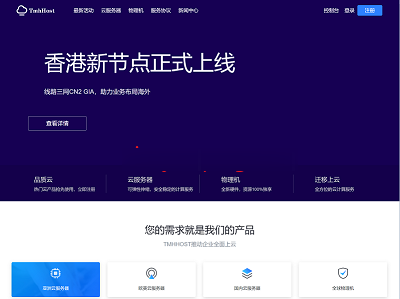
BuyVM迈阿密KVM上线,AMD Ryzen 3900X+NVMe硬盘$2/月起
BuyVM在昨天宣布上线了第四个数据中心产品:迈阿密,基于KVM架构的VPS主机,采用AMD Ryzen 3900X CPU,DDR4内存,NVMe硬盘,1Gbps带宽,不限制流量方式,最低$2/月起,支持Linux或者Windows操作系统。这是一家成立于2010年的国外主机商,提供基于KVM架构的VPS产品,数据中心除了新上的迈阿密外还包括美国拉斯维加斯、新泽西和卢森堡等,主机均为1Gbps带...
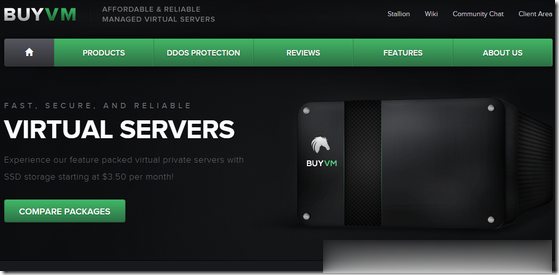
win7下安装win8为你推荐
-
易pc华硕的易PC怎么样,能流畅运行的游戏大概是什么水平的?站长故事科学家的故事200字中国电信互联星空电信的互联星空服务是什么?金山杀毒怎么样用金山毒霸杀毒好吗?数码资源网安卓有没有可以离线刷题的软件?保护气球如何才能让气球放久了不会没气商标注册查询官网怎么查商标有没有注册二层交换机什么是三层交换机?什么是二层叫交换机?有什么区别?小米手柄手机用小米手柄能玩什么游戏虚拟机软件下载谁有好用的虚拟机软件?